Netia Player Instrukcja użytkownika
|
|
|
- Kacper Witek
- 9 lat temu
- Przeglądów:
Transkrypt
1 Netia Player Instrukcja użytkownika
2 Spis treści 1. Witaj w gronie użytkowników Netia Playera 3 2. Pierwsze uruchomienie Netia Playera Zawartość pakietu instalacyjnego Instalacja i konfiguracja Netia Playera Opis funkcji pilota Moje Menu Telewizja cyfrowa Program TV Moje Multimedia YouTube Facebook Serwisy internetowe Ustawienia Nagrywanie Usługi TV Lista kanałów Nawigacja po programach Opcje programów Programy naziemnej telewizji cyfrowej (DVB-T) Przewodnik po programach (EPG) Moje Multimedia Ustawienia Funkcja nagrywania oraz zatrzymywania i cofania Zasady bezpiecznego użytkowania Netia Playera Rozwiązywanie problemów Specyfikacja techniczna 54 2
3 ADSL RESET DC WPS ON/OFF 1. Witaj w gronie użytkowników Netia Playera Netia Player to multimedialne serce Twojego domu, zapewnia on dostęp do unikalnego zestawu usług multimedialnych: pakiety telewizji cyfrowej Netii możliwość odbioru naziemnej telewizji cyfrowej DVB-T nagrywanie programów na dysku zewnętrznym* wypożyczalnia filmów zatrzymywanie i cofanie programów telewizyjnych serwisy internetowe na ekranie telewizora bezprzewodowe podłączenie do internetu poprzez Netia Spot lub inny router Wi-Fi odtwarzanie filmów, zdjęć i muzyki z dysku USB oraz z sieci domowej i komputerów domowych program telewizyjny komfortowa i prosta obsługa * wymagany dysk zewnętrzny min. 40 GB Pełne wykorzystanie możliwości dekodera Netia Player uzyskasz przez podłączenie Netia Playera do routera Netia Spot oraz do sprzętu audio-video. Dodatkowo możesz podłączyć kolejny dekoder Netia Player (funkcja multiroom) oraz zewnętrzne dyski USB, tworząc multimedialne centrum rozrywki domowej: Technicolor Kino domowe, wieża stereo dźwięk cyfrowy poprzez złącze optyczne S/PDIF LUB N ETH1 LUB Netia Spot lub inny router internetowy WAN ETH1 ETH2 ETH3 Antena telewizji Gniazdo antenowy Netia Spot Kabel antenowy Kabel antenowy Sygnał telewizyjny (naziemnej telewizji cyfrowej) do dodatkowych odbiorników z tunerem TV Wejście analogowe LUB Dysk zewnętrzny lub pendrive podłączany przez jedno z gniazd USB (z przodu lub z tyłu Netia Playera) Telewizor/Monitor Wejście cyfrowe Opcje dodatkowe Jeżeli nie masz anteny do odbioru naziemnej telewizji cyfrowej, możesz ją zakupić w e-sklepie Netii. Oferujemy anteny zewnętrzne i wewnętrzne. Jeżeli kabel Ethernetowy jest za krótki lub sygnał Wi-Fi nie dochodzi do dekodera, możesz zakupić w sklepie Netii zestaw PLC do przesyłania sygnału przez sieć elektryczną. 3
4 Zapoznaj się z budową dekodera, co ułatwi Ci prawidłową instalację i użytkowanie Netia Player panel przedni Dioda sygnalizuje zuje stan stan pracy pracy urządzenia enia Gniazdo USB do podłączenia dysku USB zawierającego filmy, zdjęcia i muzykę Przycisk k RESET powoduje uje wyłączenie urządzenia, enia, 5-krotne wciśniecie powoduje cie powoduje przywrócenie fabrycznej konfiguracji Netia Playera Odbiornik IRDA odbierający sygnał z pilota zdalnego sterowania Netia Player panel tylny Gniazdo antenowe IN do podłączenia anteny, odbierającej sygnał naziemnej telewizji cyfrowej wej Gniazdo HDMI do podłączenia bezpośrednio do telewizora (LCD/LED lub plazmowego) lub przez kino domowe Gniazdo ETHERNET Gniazdo USB Gniazdo zasilania DC Gniazdo S/PDIF do podłączenia odtwarzacza dźwięku cyfrowego (kino domowe, wieża stereo) Gniazdo antenowe OUT T do przeniesienia sygnału cyfrowej telewizji naziemnej do odbiornika telewizyjnego, wyposażonego w dekoder DVB-T Gniazdo minidin do podłączenia telewizora starszego typu (kineskopowego) 4
5 Instrukcja podłączenia 2. Pierwsze uruchomienie Netia Playera 2.1. Zawartość pakietu instalacyjnego Przed rozpoczęciem rozpakuj zawartość pakietu instalacyjnego z dekoderem Netia Player. W opakowaniu znajdują się: Netia Player Pilot Zasilacz Kabel HDMI Netia Player Kabel antenowy Kabel Ethernetowy Kabel minidin-scart Instrukcja podłączenia 5
6 ADSL RESET DC WPS ON/OFF 2.2. Instalacja i konfiguracja Netia Playera Jeśli w przesyłce od Netii z Netia Playerem otrzymałeś również router Netia Spot lub Technicolor TG589vn, przed rozpoczęciem instalacji Netia Playera podłącz najpierw router i sprawdź poprawność działania usługi internetowej. Podłącz Netia Player zgodnie z poniższym schematem: Technicolor LUB LUB N ETH1 Antena telewizji analogowej lub telewizji cyfrowej DVB-T 1 Gniazdo antenowe Kabel antenowy Podłącz do Netia Playera kabel antenowy 2 Netia Spot lub inny router internetowy połącz router Netia Spot lub Technicolor z Netia Playerem za pomocą kabla Ethernetowego lub skonfiguruj połączenie bezprzewodowe Wi-Fi (przez router Netia Spot)* WAN ETH1 ETH2 ETH3 Netia Spot * rekomendowane jest połączenie poprzez kabel Ethernetowy 3 Zasilacz 12 V 1,5 A Sieć elektryczna ~230 V LUB 4b Podłącz kabel minidin-scart Wejście analogowe AV typu SCART (TV jakości SD) 4a Podłącz kabel HDMI 6 Przygotowanie pilota 1. Otwórz pokrywę znajdującą się z tyłu obudowy pilota. 2. Przytrzymując baterie, wyciągnij folie. 3. Zamknij pokrywę i uruchom Netia Player przyciskiem 7 Konfiguruj ustawienia Netia Playera na ekranie telewizora. W kolejnych krokach określ: 1. Język 2. Format obrazu 3. Kod PIN 4. Sposób podłączenia do internetu 5. Przeprowadź strojenie sygnału naziemnej telewizji cyfrowej (opcjonalnie) 5 Wejście cyfrowe AV typu HDMI (TV w jakości HD) Telewizor/Monitor Ustaw w telewizorze źródło sygnału HDMI lub AV/SCART (za pomocą przycisku SOURCE/INPUT na pilocie telewizora) 6
7 Skonfiguruj ustawienia Netia Playera na ekranie telewizora Podczas pierwszego uruchomienia Netia Playera zostaniesz poproszony o konfigurację urządzenia. Postępuj zgodnie z wyświetlanymi komunikatami. Wybierz język, w którym Netia Player będzie wyświetlał menu ekranowe i komunikaty informacyjne. 7
8 Określ format obrazu odbiornika telewizyjnego, podłączonego do Netia Player. Zdefiniuj 4-cyfrowy kod PIN do kontroli rodzicielskiej, który pozwoli zabezpieczyć dostęp do płatnych treści i programów z ograniczeniem wiekowym. 8
9 Wybierz typ połączenia do sieci Internet: Wi-Fi dla połączenia bezprzewodowego (tylko, gdy posiadasz router Netia Spot) lub Ethernet dla połączenia przewodowego (np. dla Technicolor VDSL). Konfigurację połączenia wykonaj zgodnie z wyświetlanymi wskazówkami na ekranie telewizora. Opcjonalnie możesz dokonać strojenia sygnału naziemnej telewizji cyfrowej DVB-T. 9
10 Po poprawnym skonfigurowaniu dekodera zostanie wyświetlony komunikat o gotowości Netia Playera do pracy. Wciśnij przycisk, aby rozpocząć korzystanie z urządzenia. Na ekranie powitalnym pojawi się Moje Menu. Możesz teraz wybrać interesującą cię funkcję Netia Playera. 10
11 Opcje dodatkowe 1. Jeżeli kabel Ethernetowy w pakiecie Netia Playera jest za krótki lub sygnał Wi-Fi nie dochodzi do dekodera możesz zakupić w e-sklepie Netii (netia.emarket.pl) zestaw do przesyłania sygnału przez sieć elektryczną. 2. Jeżeli nie masz anteny do odbioru naziemnej telewizji cyfrowej możesz ją zakupić w e-sklepie Netii (netia.emarket.pl). Oferujemy anteny zewnętrzne i do zastosowań pokojowych Opis funkcji pilota Nagrywanie programów telewizyjnych* (aktywne po podłączeniu dysku zewnętrznego) Głośność głośniej (+), ciszej (-) Włączanie/wyłączanie Netia Playera Klawisze odtwarzania przewijanie do tyłu, zatrzymywanie i cofanie programów, odtwarzanie/pauza, przewijanie do przodu Zmiana kanału w górę (+), w dół (-) Główne przyciski sterowania nawigacja, przełączanie kanałów i obsługa menu Pełny ekran powiększenie lub pomniejszenie obrazu Powrót cofnięcie do poprzedniego ekranu Opcje dodatkowe Moje menu Netia Playera Klawisze numeryczne od 0 do 9 wprowadzanie numerów programów oraz tekstu i cyfr w wyszukiwarkach Kasowanie tekstu Wyciszenie w zależności od rodzaju pilota, przycisk z symbolem lub txt oznacza wyciszenie głosu 11
12 3. Moje Menu Dostęp do menu dekodera Netia Player uzyskujemy po naciśnięciu przycisku Menu na pilocie. Dostępne opcje to: TV Program TV Moje Multimedia Serwisy internetowe Ustawienia Nagrywanie Facebook Gazeta.pl HBO GO Ipla Kinoplex Plotek.pl Youtube W każdym momencie można powrócić do poprzedniego menu lub do oglądania telewizji naciskając klawisz Powrót (obok przycisku menu) na pilocie Telewizja cyfrowa Umożliwia oglądanie programów telewizji cyfrowej, zarówno w ramach zakupionego pakietu telewizyjnego od Netii, jak i programów naziemnej telewizji cyfrowej DVB-T (po podłączeniu anteny do dekodera) 12
13 3.2. Program TV Po wybraniu tej opcji z menu uzyskujemy dostęp do programu TV informacji o dostępnych programach. Podstawową funkcjonalnością jest wyświetlenie informacji o aktualnym programie telewizyjnym Moje Multimedia Pozycja ta umożliwia dostęp do domowego centrum rozrywki zasobów na urządzeniach USB podłączonych do routera Netia Spot, Netia Playera lub udostępnionych na komputerach w sieci lokalnej. Moje Multimedia obsługuje wszystkie najpopularniejsze formaty kodowania obrazu i dźwięku, umożliwia odtwarzanie muzyki oraz oglądanie zdjęć i filmów. 13
14 3.4. YouTube Zakładka ta umożliwia dostęp do filmów wideo z całego świata, udostępnianych za pomocą serwisu YouTube, największego serwisu umożliwiającego bezpłatne umieszczanie i oglądanie filmów w Internecie. W tym miejscu można oglądać zwiastuny filmowe lub telewizyjne, teledyski, jak również dzieła amatorskie: wideoblogi i krótkie filmy użytkowników serwisu. Po wybraniu tej pozycji z menu możemy zalogować się na swoje konto w serwisie (jeśli takie posiadamy) korzystając z opcji Powiąż ze swoim kontem YouTube. Konieczne będzie podanie swojego loginu i hasła do serwisu oraz ustalenie kodu PIN do usługi. Jeżeli nie posiadamy konta w serwisie można skorzystać z YouTube bez logowania się, dostępne jest między innymi wyszukiwanie filmów po tytule, oglądanie najwyżej ocenianych lub najczęściej komentowanych treści. W menu Ustawienia YouTube możliwe jest ustawienie kraju, w którym korzystamy z serwisu, włączenie autoodtwarzania kolejnych filmów oraz włączenie Trybu Bezpiecznego ochrony rodzicielskiej, który pomaga ograniczyć dostęp do niepożądanych treści. Uwaga: Aby uaktywnić lub wyłączyć Tryb Bezpieczny konieczne jest podanie kodu PIN ustalonego podczas pierwszego uruchomienia dekodera Netia Player. 14
15 3.5. Facebook Facebook jest serwisem społecznościowym, umożliwiającym kontakt i wymianę informacji ze znajomymi z całego świata, w ramach którego zarejestrowani użytkownicy mogą tworzyć sieci i grupy, dzielić się wiadomościami i zdjęciami oraz korzystać z rozmaitych aplikacji. Obecnie w serwisie zarejestrowanych jest ponad 500 mln użytkowników na całym świecie, co miesiąc wgrywany jest ponad miliard zdjęć oraz 10 milionów filmów. Aby korzystać z serwisu poprzez urządzenie Netia Player, konieczna jest wcześniejsza rejestracja na stronie Po ustaleniu indywidualnej nazwy użytkownika oraz kodu PIN i wpisaniu ich na urządzeniu będzie można połączyć się z serwisem. Podczas rejestracji na stronie konieczne jest korzystanie z przeglądarki Internet Explorer Serwisy internetowe Poprzez tę zakładkę uzyskamy dostęp do pozostałych serwisów internetowych, między innymi wypożyczalni filmów VOD Ustawienia W tym miejscu można zmienić wszystkie ustawienia Netia Playera, między innymi format wyświetlania obrazu, ustawienia rozdzielczości telewizora, kontroli rodzicielskiej lub połączenia sieciowego. Można tu również przeprowadzić diagnostykę urządzenia. 15
16 3.8. Nagrywanie Ta pozycja pozwala nagrać na dysk zewnętrzny oglądany obecnie program oraz zaprogramować nagrywanie poprzez Program TV. Możesz również w dowolnym momencie zatrzymać i cofnąć oglądany program (również program na żywo). 16
17 4. Usługi TV 4.1. Lista kanałów Lista kanałów pojawia się po naciśnięciu klawiszy strzałek na pilocie. Po pojawieniu się listy można przeglądać dostępne kanały z użyciem tych samych przycisków. Oprócz nazwy kanału na liście pojawia się również informacja o czasie trwania audycji. Wybranie zaznaczonego kanału odbywa się poprzez naciśnięcie na pilocie klawisza, możliwe jest również sprawdzenie programu na dalszą część dnia w takim przypadku przy widocznej na ekranie liście kanałów konieczne jest naciśnięcie przycisku. Po wybraniu interesującej nas audycji możliwe jest również ustawienie lub usunięcie istniejącego przypomnienia (poprzez naciśnięcie klawisza ). Operacja ta potwierdzana jest odpowiednim komunikatem pojawiającym się na ekranie Nawigacja po programach Zmiana programu może odbywać się poprzez wybranie numeru interesującego nas kanału bezpośrednio na pilocie, zmianę na kanał niżej/wyżej poprzez naciśnięcie na pilocie przycisków naziemnej telewizji cyfrowej (DVB-T) zaczynają się od 301., korzystając z listy kanałów lub menu Program TV. Kanały 17
18 4.3. Opcje programów Dostęp do opcji każdego wyświetlanego programu następuje poprzez naciśnięcie klawisza na pilocie. Dostępne opcje to Informacje o odtwarzaniu, Włącz napisy (jeśli nadawca programu je udostępnia) oraz Format wyświetlania (jeśli jest obsługiwany przez nadawcę programu) Programy naziemnej telewizji cyfrowej (DVB-T) Urządzenie Netia Player umożliwia odbiór kanałów naziemnej telewizji cyfrowej (DVB-T). Aby kanały te mogły być odbierane konieczne jest podłączenie do urządzenia anteny (poprzez złącze z tyłu urządzenia, oznaczone IN). Po prawidłowym podłączeniu anteny konieczne jest wyszukanie dostępnych kanałów poprzez Menu Ustawienia Strojenie automatyczne. 18
19 Po wybraniu z menu opcji Strojenie automatyczne i naciśnięciu klawisza programów. rozpocznie się automatyczne wyszukiwanie Proces może trwać kilka minut, widoczny jest pasek postępu wyszukiwania. Po zakończeniu, kanałom zostaną przyporządkowane numery zaczynające się od
20 W menu Strojenie automatyczne w zakładce Informacje o sygnale można również sprawdzić siłę sygnału DVB-T. Jeżeli siła sygnału jest zbyt niska, zalecane jest użycie wzmacniacza antenowego. Jeżeli mimo tego siła sygnału nie jest zadowalająca, może okazać się, że lokalizacja znajduje się poza zasięgiem sygnału. Na stronie cyfryzacja.gov.pl możliwe jest sprawdzenie zasięgu nadawania poszczególnych nadajników DVB-T. Jeżeli wyniki wyszukiwania automatycznego nie są wystarczające, można skorzystać z zakładki Strojenie ręczne. Po uzyskaniu zadowalającego obrazu zapisujemy ustawienia przyciskiem. 20
21 4.5. Przewodnik po programach (EPG) Przewodnik po programach (EPG) dostępny jest po wybraniu z głównego menu pozycji Program TV. Po menu programu telewizyjnego poruszamy się używając klawiszy strzałek dostępnych na pilocie strzałki w lewo i w prawo pozwalają na nawigację pomiędzy kanałami. Klawisze zmieniają zakres godzinowy wyświetlanych informacji. Używając klawiszy i możemy zmienić dzień, którego dotyczą informacje. Menu Program TV umożliwia również wyświetlenie bardziej szczegółowych informacji na temat interesujących nas pozycji programowych po zaznaczeniu interesującej nas audycji i naciśnięciu klawisza na ekranie pojawi się jej szerszy opis. Ponowne naciśnięcie klawisza spowoduje ustawienie przypomnienia (przy opisie audycji pojawi się ikona budzika). Ponowne naciśnięcie przycisku powoduje anulowanie przypomnienia. Operacje te potwierdzi odpowiedni komunikat pojawiający się u dołu ekranu. Na kilka minut przed emisją na ekranie pojawi się komunikat informujący o czasie pozostałym do emisji oraz dający możliwość przełączenia na interesujący nas kanał bądź anulowanie przypomnienia. Zaakceptowanie wybranej opcji następuje po naciśnięciu klawisza. 21
22 Kolejne naciśnięcie klawisza spowoduje ustawienie przypomnienia (przy opisie audycji pojawi się ikona budzika). Na kilka minut przed emisją na ekranie pojawi się komunikat z przypomnieniem. Ponowne naciśnięcie przycisku powoduje anulowanie przypomnienia. Uwaga: Informacje o programach TV oraz streszczenia audycji mogą nie być dostępne dla wszystkich kanałów jest to zależne od ustawień ich nadawców. 22
23 5. Moje Multimedia Moje Multimedia to miejsce, w którym obejrzysz zdjęcia i filmy lub posłuchasz muzyki zapisanej na Twoim urządzeniu USB. Urządzeniem USB może być pendrive, dysk zewnętrzny, serwer multimediów a nawet cyfrowy aparat fotograficzny lub telefon komórkowy pod warunkiem, że posiadasz odpowiedni kabel do jego podłączenia (zwykle dostarczany wraz z urządzeniem). Urządzenie USB możesz podłączyć do routera Netia Spot lub bezpośrednio do Netia Playera, co zapewni jeszcze szybsze odczytanie jego zawartości przez Moje Multimedia. Netia Player oraz Netia Spot posiadają po 2 złącza USB łącznie więc możesz podłączyć do 4 urządzeń USB. Możesz również korzystać z sieci domowej, dzięki której będziesz mógł przesyłać pliki między urządzeniami. Jeśli nie wiesz jak to zrobić, wejdź na netia.pl/pomoc. 23
24 Po podłączeniu urządzenia USB do Netia Playera zostanie wyświetlony komunikat: Wykryto urządzenie USB, czekaj Jeżeli chcesz przeglądać zawartość urządzenia USB podłączonego bezpośrednio do Netia Playera należy wcisnąć przycisk na nazwie wybranego urządzenia USB. NetiaPlayer załaduje listę katalogów i obsługiwanych plików. Do nawigacji służą przyciski strzałek na pilocie. Strzałka w prawo i w lewo przemiesza w poziomie, tzn. w śród plików tego samego katalogu. Przycisk w górę służy do przechodzenia o jeden poziom wyżej (wyjścia z katalogu). Jeżeli chcesz przeglądać zawartość urządzenia USB podłączonego do routera Netia Spot, powinieneś w menu Moje Multimedia wybrać NETIASPOT Media Serwer. Urządzenie w ciągu kilku/kilkunastu sekund załadowana zostanie lista folderów z podłączonego urządzenia USB. Dalsza nawigacja jest analogiczna jak w przypadku podłączenia urządzenia USB bezpośrednio do Netia Playera. Uwaga: Netia Player wyświetli tylko pliki które obsługuje, ignorując pliki nieobsługiwane. Jeżeli w folderze nie ma plików, które Netia Player obsługuje, zostanie wyświetlona informacja: Brak pozycji w tym folderze. Netia Player obsługuje następujące formaty kodowania dźwięku i obrazu: Formaty kodowania dźwięku: MPEG- 1 używany w transmisji strumieniowej MP3 najpopularniejszy format kodowania dźwięku WMA 2.0 format Windows Media Audio firmy Microsoft PCM dźwięk cyfrowy bez kompresji o częstotliwości próbkowania 44,1kHz na kanał DTS 5.1 (passthrough) obsługa do 5 głośników oraz 1 głośnika niskotonowego DTS HD (passthrough) do 7.1 niezależnych kanałów, częstotliwość próbkowania 96kHz, rozdzielczość 24 bitów VORBIS format organizacji Xiph.org dekodujący pliki z rozszerzeniem.ogg 24
25 Formaty kodowania filmów: MPEG2-TS używany w transmisji strumieniowej MPEG-4.10 popularny format kodowania zwany również jako H.264 MPEG-4.2 format kodowania niskiej przepływności WMV9/VC1 format firmy Microsoft Netia Player obsługuje kontenery z następującymi rozszerzeniami:.ogg format organizacji Xiph.org.mov format Quicktime.mpg format MPEG-1.ts format strumieniowy MPEG.mkv kontener Matroska.avi kontener firmy Microsoft.asf format transmisji strumieniowej firmy Microsoft.flv format Flash Video Formaty kodowania zdjęć: JPEG powszechnie stosowany format kodowania obrazu BMP format map bitowych GIF często stosowany format kodowania prostych obrazów PNG udoskonalona wersja formatu GIF Formaty kodowania napisów:.srt SubRip (oparty na pliku tekstowym).ssa/.ass Sub station alpha (oparty na pliku tekstowym).smi SAMI (oparty na pliku HTML).xml dla napisów zapisanych w XML.txt Netia Player obsługuje napisy zapisane w tym formacie, chociaż możliwa jest sytuacja, w której urządzenie nie rozpozna zastosowanego kodowania znaków i napisy nie zostaną wyświetlone. Jeżeli na urządzeniu USB zostały znalezione rozpoznawane przez Netia Playera pliki, ich nazwy zostaną wyświetlone wraz z ikonką wskazującą czy dany plik to film, zdjęcie czy plik muzyczny. Aby wyświetlić/odtworzyć zaznaczony plik wystarczy wcisnąć przycisk. W przypadku wciśnięcia przycisku na pliku filmowym/muzycznym nastąpi jego odtworzenie. W każdej chwili można wstrzymać odtwarzanie filmu przyciskiem. Aby wznowić odtwarzanie należy wcisnąć ten sam przycisk. Film można przewijać do przodu i do tyłu. Aby przewijać do przodu, należy wcisnąć przycisk. Aby zwiększyć szybkość przewijania wciśnij przycisk wielokrotnie. Analogicznie, chcąc film cofnąć, należy wcisnąć przycisk. Aby zwiększyć szybkość przewijania wciśnij przycisk wielokrotnie. W trakcie odtwarzania filmu można wcisnąć przycisk na ekranie pojawi się informacja na temat czasu odtwarzania. Aby zmienić parametry odtwarzanego obrazu wciśnij przycisk, następnie jeszcze raz. Pojawi się menu wyboru parametrów obrazu. Zaznacz odpowiedni tryb i wciśnij. W trakcie odtwarzania filmu można przeglądać zawartość katalogu, z którego film jest odtwarzany. Wystarczy wcisnąć przycisk. Pojawi się menu, w którym widać będzie ikony i nazwy innych obsługiwanych plików z obecnego katalogu. Aby odtworzyć inny plik, zaznacz go i wciśnij. 25
26 6. Ustawienia Menu Ustawienia umożliwia skonfigurowanie wielu opcji i zaawansowanych ustawień Netia Playera. Dla wygody użytkownika menu Ustawienia zostało podzielone na 7 części widocznych w postaci belek po obu stronach głównego ekranu. 1. Zakładka Informacje i diagnostyka pozwala na sprawdzenie min. podstawowych informacji na temat Netia Playera oraz podłączonego urządzenia USB. Dostępne podmenu dla belki Informacje i diagnostyka Resetuj wybranie tej opcji powoduje wyświetlenie podmenu z czterema przyciskami: Resetuj ustawienia powoduje wykasowanie wszystkich ustawień Netia Player. Konieczna będzie ponowna konfiguracja. Resetuj EPG powoduje wykasowanie informacji o EPG. Netia Player pobierze EPG jeszcze raz. Może to zająć kilka minut. Formatuj wewnętrzne urządzenie magazynujące powoduje wykasowanie wszystkich danych z wewnętrznego urządzenia magazynującego. Sprawdź wewnętrzne urządzenie magazynujące - sprawdza wewnętrzne urządzenie magazynujące pod kątem występowania błędów. Diagnostyka Dekodera Netia Player wyświetla informacje na temat numeru MAC Urządzenia, wersji oprogramowania, połączenia z Internetem, ilości kanałów oraz czasu nieprzerwanej pracy urządzenia. Informacje te mogą się okazać przydatne Konsultantowi Centrum Obsługi Technicznej w przypadku zgłaszania nieprawidłowości w działaniu dekodera Netia Player. Informacje o urządzeniu USB wyświetla informacje o podłączonym urządzeniu USB wielkość dysku oraz ilość dostępnego na dysku miejsca. Licencje i prawa autorskie wyświetla informacje o licencjach i prawach autorskich. 26
27 2. Zakładka Ustawienia programu grupuje opcje związane z wyświetlanym obrazem, napisami, oraz trybem audio i domyślną ścieżką audio. Format wyświetlania obraz na ekranie Twojego telewizora może być wyświetlany w różnych proporcjach i powiększeniu. Do wyboru są następujące tryby: TV 4:3/Powiększenie TV 4:3/LetterBox TV 16:9/Pełny Ekran TV 16:9/Normalny TV 16:9/Powiększenie Różnice pomiędzy powyższymi formatami wyświetlania zostały zaprezentowane na zdjęciu przypisanym każdemu trybowi. Domyślna ścieżka audio w przypadku emisji programu zawierającego dodatkowe ścieżki audio, domyślnie zostanie wybrana ścieżka w wersji językowej zaznaczona w tej opcji. Preferencje napisów w przypadku emisji programu zawierającego dodatkowe napisy, domyślnie zostaną wybrane napisy w wersji językowej zaznaczonej w tej opcji. Preferowany tryb audio dostępne opcje to Stereo lub Dolby Digital. 27
28 3. Zakładka VOD i kontrola rodzicielska pozwala na ustawienie ograniczeń w dostępie do usług świadczonych na dekoderze Netia Player. Możesz zablokować możliwość oglądania niektórych programów, całych kanałów oraz usług takich jak YouTube, Facebook, itd. Aby uaktywnić opcje Kontroli rodzicielskiej należy podać 4-cyfrowy kod PIN. Dostępne są następujące opcje: Ograniczenia certyfikacji umożliwia ustawienie minimalnego wieku odbiorcy. Dostępne opcje to: co najmniej 7 lat co najmniej 12 lat co najmniej 16 lat bez ograniczeń wiekowych (18+). Blokowanie kanału umożliwia zablokowanie wyświetlania pojedynczego kanału, jak i całej grupy kanałów. Blokowanie aplikacji umożliwia zablokowanie dostępu do każdej aplikacji obsługiwanej przez Netia Player, min. takich jak YouTube, Facebook itd. Zmiana kodu PIN kontroli rodzicielskiej umożliwia zmianę kodu PIN kontroli rodzicielskiej. 28
29 4. Zakładka Strojenie automatyczne umożliwia ustawienie parametrów odbioru naziemnej telewizji cyfrowej DVB-T. Opcja ta nie służy konfiguracji odbioru kanałów wysyłanych przez łącze Netii. Cyfrowa telewizja naziemna emitowana jest przez nadajniki publiczne w grupach kanałów nazwanych multiplexami. Aby odbierać kanały DVB-T należy podłączyć do Netia Player zewnętrzną antenę. Na stronie cyfryzacja.gov.pl można sprawdzić dostępność kanałów DVB-T na danym obszarze. Netia nie ma wpływu na jakość emitowanych kanałów DVB-T oraz ich dostępną liczbę. Dostępne są następujące opcje: Edytuj liczbę kanałów pozwala edytować listę kanałów naziemnej telewizji cyfrowej. Strojenie automatyczne pozwala w sposób automatyczy wyszukać dostępne kanały naziemnej telewizji cyfrowej. Strojenie ręczne pozwala na dostrojenie każdego kanał DVB-T w przypadku niezadawalającego odbioru. Na jakość odbioru ma również wpływ jakość anteny oraz jej umiejscowienie. Informacje o sygnale pozwala na wyświetlenie informacji o sygnale DVB-T 29
30 Aby rozpocząć automatycznie strojenie kanałów należy wcisnąć przycisk. Możliwe jest również strojenie ręczne, z którego warto skorzystać, gdy jakość odbioru kanałów naziemnej telewizji cyfrowej jest nie najlepsza. Aby rozpocząć strojenie ręczne, należy wybrać opcję Strojenie Ręczne, a następnie wybrać kanał, który należy dostroić. Po dostrojeniu kanałów, zmiany należy zatwierdzić przyciskiem. 30
31 5. Zakładka Ustawienia dźwięku i obrazu umożliwia wybór odpowiedniej rozdzielczości sygnału wysyłanego przez Netia Player do telewizora. Maksymalną rozdzielczość obsługiwaną przez telewizor można sprawdzić w ustawieniach telewizora lub w dołączonej do niego instrukcji obsługi. Podmenu oferuje opcje: Rozdzielczość telewizora (HDMI) z dostępnych opcji można wybrać rozdzielczość obsługiwaną przez telewizor. Nie wybranie żadnej z opcji spowoduje automatyczny dobór rozdzielczości. Wyjście audio HDMI Dźwięk HDMI zawsze włączony dźwięk będzie zawsze wysyłany przez HDMI Automatyczny dźwięk HDMI Netia Player w sposób automatyczny wybierze wyjście audio. Opcja zalecana. Wyłączony dźwięk HDMI dźwięk nie będzie wysyłany przez HDMI. Upewnij się, że do Netia Playera podłączone jest inne wyjście dźwięku. Uwaga: Wybór rozdzielczości większej niż obsługiwana przez telewizor może spowodować, iż na ekranie telewizora pojawi się czarny obraz. W takiej sytuacji należy zresetować Netia Player poprzez 5-krotne wciśnięcie przycisku umieszczonego z przodu obudowy. 6. Zakładka Interfejs użytkownika umożliwia konfigurację opcji wymienionych poniżej: Język umożliwia wybór wersji językowej menu urządzenia. Ustawienia opóźnienia automatycznego ukrywania pozwala ustawić czas, po którym nastąpi zamknięcie okien informacyjnych pojawiających się w trakcie pracy dekodera Netia Player. Tryb oszczędzania energii pozwala określić czas, po którym urządzenie przejdzie w stan uśpienia. Czas liczony jest od ostatniego wciśnięcia dowolnego przycisku na pilocie. 31
32 7. Zakładka Połączenie sieciowe umożliwia skonfigurowanie połączenia Netia Playera z internetem. Podmenu oferuje następujące opcje: Ustawienia sieci pozwala na wybór pomiędzy automatycznym lub rzecznym ustawieniem połączenia z siecią. Zaleca się pozostawienie wyboru Automatycznego. Połączenie przez Ethernet pozwala zainicjować połączenie przez kabel Ethernet - kabel musi być podłączony do Netia Playera. Połączenie przez Wi-Fi pozwala wyświetlić dostępną listę sieci Wi-Fi wykrywaną przez Netia Playera. Aby połączyć się ze swoją siecią, odnajdź ją na liście i kliknij. Zostaniesz poproszony podanie hasła dostępowego do wybranej przez Ciebie sieci. Jeżeli chcesz połączyć się z routerem Netia Spot, hasło znajdziesz na naklejce umieszczonej na spodzie routera Netia Spot. Wpisz hasło z pozycji Klucz WPA. Połącz za pomocą WPS pozwala w jeszcze prostszy sposób połączyć Netia Playera z routerem. Wystarczy na routerze Netia Spot wcisnąć przycisk WPS i przytrzymać wciśnięty do momentu, aż dioda zacznie mrugać. Następnie należy wybrać przycisk w menu Netia Player, aby oba urządzenia połączyły się w sposób automatyczny. 32
33 7. Funkcja nagrywania oraz zatrzymywania i cofania Teraz dzięki Netia Playerowi masz możliwość nagrania na dysk zewnętrzny wybranego programu telewizyjnego w dowolnej chwili (funkcja PVR). Już nie musisz śpieszyć się do domu, aby obejrzeć kolejny odcinek ulubionego serialu, czy czekać do późnych godzin nocnych na transmisję z wydarzenia, które obywa się po drugiej stronie globu. Wystarczy kilka sekund i Netia Player nagra interesujący Cię program, a Ty obejrzysz go kiedy tylko zechcesz. Netia Player pozwala również na cofanie i przewijanie aktualnie oglądanego kanału (funkcja Time Shift). Teraz w każdej chwili możesz zatrzymać program emitowany w telewizji, czy też cofnąć program (do momentu zmiany kanału na aktualnie oglądany). Nagrywanie jest kontynuowane w trakcie korzystania z któregokolwiek elementu Mojego menu, odtwarzania własnych multimediów, a także podczas korzystania z serwisów internetowych. Funkcja nagrywania oraz zatrzymywania i cofania dotyczy jedynie kanałów telewizji cyfrowej Netii oraz kanałów naziemnej telewizji cyfrowej DVB-T, nie jest natomiast aktywna dla materiałów video dostępnych poprzez Serwisy Internetowe, takie jak IPLA, Kinoplex, HBO GO czy YouTube. Nie ma również możliwości odtwarzania programów nagranych poprzez Netia Playera na innych urządzeniach, w tym na komputerach ani na innych dekoderach Netia Player. Uwaga: Nie ma możliwości nagrywania emitowanego programu oraz oglądania innego kanału w tym samym czasie. Podczas próby zmiany kanału pojawi się okno informujące o konieczności zakończenia nagrywania lub kontynuowania oglądania nagrywanego programu. Wymagania i zalecenia techniczne Aby korzystać z funkcji nagrywania oraz zatrzymywania i cofania, należy podłączyć do Netia Playera dysk zewnętrzny (pendrive y z pamięcią flash nie są obsługiwane). 33
34 Specyfikacja techniczna dysków zewnętrznych wspierających dodatkowe usługi Netia Playera: interfejs USB 2.0 lub USB 3.0 kompatybilne z USB 2.0; minimalna wymagana pojemność dysku to 40 GB; zalecana maksymalna pojemność dysku to 750 GB; dysk zewnętrzny z zasilaniem USB o poborze mocy mniejszym niż 0,6 A lub (w przypadku większego poboru mocy) z zewnętrznym zasilaniem; dysk powinien być sformatowany w systemie FAT32 (w przypadku dysków o pojemności nieprzekraczającej 500 GB). W przypadku większych dysków wymagane jest sformatowanie w systemie ext3. Dyski w systemie plików NTFS nie są wspierane. Uwaga: Aby upewnić się, że dysk jest poprawnie sformatowany przed rozpoczęciem korzystania z funkcji nagrywania oraz zatrzymywania i cofania rekomendujemy przeprowadzić formatowanie dysku za pomocą Netia Playera. Formatowanie dysku usunie wszystkie znajdujące się na nim pliki. Formatowanie dysków Zewnętrzne napędy USB mogą być formatowane za pomocą Netia Playera (w zależności od rozmiaru dysku, Netia Player sformatuje dysk w systemie FAT32 dla dysków do 500 GB włącznie, oraz ext3 dla dysków powyżej 500 GB; zalecane jest aby dysk był sformatowany jako 1 partycja). Aby sformatować dysk zewnętrzny podłączony do Netia Playera należy wejść w Moje Menu, następnie w Ustawienia w zakładkę Informacje i diagnostyka oraz wybrać opcję Urządzenia USB. 34
35 Następnie należy wybrać dysk, który ma być sformatowany. Po wybraniu urządzenia, z listy zadań należy wybrać opcję Formatuj cały dysk. 35
36 Należy potwierdzić chęć sformatowania dysku przyciskiem OK : Po zakończonym formatowaniu pojawi się pasek informujący o powodzeniu zadania. Po wykonaniu formatowania dysk jest gotowy do użytku! 36
37 Przyciski na pilocie służące do obsługi funkcji nagrywania oraz zatrzymywania i cofania 1. Przycisk nagrywania (oznaczany dalej jako REC ) służy do rozpoczęcia lub zatrzymania nagrywania aktualnie oglądanego programu. 2. Przycisk cofania przewija wstecz oglądane programy: zarówno w przypadku wcześniej nagranych audycji funkcja nagrywania, oraz aktualnie oglądanych programów funkcja zatrzymywania i cofania. 3. Przycisk odtwarzaj/zatrzymaj zatrzymuje lub wznawia oglądany program: zarówno w przypadku wcześniej nagranych audycji funkcja nagrywania, jak i aktualnie oglądanych programów funkcja zatrzymywania i cofania. 4. Przycisk wyłączania/włączania. 5. Przycisk przewijania w przód przewija w przód oglądane programy: zarówno w przypadku wcześniej nagranych audycji funkcja nagrywania, oraz aktualnie oglądanych programów funkcja zatrzymywania i cofania (przewijanie w przód jest możliwe wyłącznie do momentu osiągnięcia rzeczywistego czasu emisji audycji). (1) (4) (2) (5) (3) Nagrywanie programów (PVR Personal Video Recorder) Netia Player daje Ci możliwość nagrywania swoich ulubionych programów. Możesz nagrać aktualnie oglądany program, lub zaprogramować Netia Playera, aby nagrał to za Ciebie. 37
38 Nagrywanie aktualnie oglądanych programów telewizyjnych 1. Aby rozpocząć nagrywanie aktualnie oglądanego programu, należy wcisnąć na pilocie Netia Playera przycisk REC, a następnie potwierdzić rozpoczęcie nagrywania. Rozpoczęcie nagrywania zostanie potwierdzone na ekranie (jak poniżej). 38
39 W przypadku kanałów, dla których niedostępny jest Program TV oraz szczegółowe informacje o nadawanych programach po wciśnięciu na pilocie Netia Playera przycisku REC pojawi się możliwość ręcznego wyboru parametrów nagrywania. Podczas próby zmiany kanału w trakcie nagrywania programu pojawi się na ekranie okno informujące o konieczności dokonania wyboru: zakończenia nagrywania i przełączenia na inny kanał lub kontynuowania nagrywania obecnie oglądanego programu (jak poniżej). 39
40 2. Aby zakończyć nagrywanie aktualnie oglądanego programu, należy: zmienić oglądany kanał (jak powyżej); wcisnąć ponownie na pilocie przycisk nagrywania REC (aby zakończyć nagrywanie ponownie należy wcisnąć REC, aby kontynuować OK, jak poniżej). Chęć zakończenia nagrywania programu należy ponownie potwierdzić, wybierając opcję Tak, zatrzymaj nagrywanie poprzez wciśnięcie OK na pilocie (jak poniżej). 40
41 Zakończenie nagrywania zostanie potwierdzone na ekranie (jak poniżej). W przypadku kanałów, dla których niedostępny jest Program TV oraz szczegółowe informacje o nadawanych programach nie ma możliwości zakończenia nagrywania przy pomocy przycisku REC. Aby zakończyć nagrywanie należy zmienić oglądany kanał lub poprzez naciśnięcie przycisku MENU wejść w Moje menu, następnie w Nagrywanie oraz Zaprogramowane nagrania i nacisnąć na pilocie przycisk. 41
42 Chęć zakończenia nagrywania programu należy ponownie potwierdzić, wybierając opcję Tak, zatrzymaj nagrywanie poprzez wciśnięcie OK na pilocie (jak poniżej). Funkcja nagrywania i odtwarzania programów w menu Netia Playera Netia Player, oprócz nagrywania aktualnie oglądanego program, umożliwia również wcześniejsze zaplanowanie nagrywania poprzez podanie terminu, kanału i długości trwania nagrania, bądź też poprzez wybór programu z Programu TV (elektronicznego przewodnika po kanałach EPG). W zakładce Mojego Menu Nagrywanie można również sprawdzić stan pamięci dostępnej na własne nagrania (pozycja Wykorzystywane miejsce ). Aby przejść do menu zarządzania nagrywaniem i odtwarzaniem programów, należy w menu Netia Playera wybrać opcję Nagrywanie (oznaczona jak na poniższym ekranie). 42
43 Po wybraniu tej pozycji, na ekranie pojawi się lista z następującymi opcjami: a) Wszystkie nagrania ta opcja pozwala na przeglądanie, sortowanie, kasowanie oraz odtwarzanie wcześniej zachowanych nagrań programów. Po wybraniu nagrania (poprzez wciśnięcie OK na zaznaczonym obiekcie), pojawi się lista opcji pozwalających m.in. na skasowanie pliku, odtworzenie od początku, zmianę nazwy czy też przeczytanie streszczenia nagrania. 43
44 b) Zaprogramowane nagrania umożliwia przegląd oraz organizację wcześniej zaplanowanych zadań nagrywania (edycję, kasowanie, sortowanie istniejących oraz planowanie nowych). c) Zaprogramuj nowe nagrywanie ta część menu służy do planowania przyszłych zadań nagrywania programów. Zadania te mogą być ustawiane ręcznie (dokładne podanie terminu i programu) lub wybrane przy pomocy Programu TV. Zobacz Program TV 44
45 Funkcja umożliwia wybór programu do nagrania z listy emitowanych w najbliższym tygodniu programów. Po zaznaczeniu materiału, który ma być nagrany (zaznaczenie danego programu oraz wciśnięcie przycisku REC ), należy dwukrotnie potwierdzić godziny rejestracji programu: Początek nagrywania: 45
46 Koniec nagrywania: Informacja o poprawnym zaplanowaniu nagrywania pojawi się na ekranie w postaci komunikatu Zapisano zaprogramowane nagrywanie nazwa programu jak pokazano poniżej. 46
47 Ustaw ręcznie Opcja pozwala na manualne wpisywanie własnych nazw oraz terminów nagrywanych programów. Dodatkową opcją jest możliwość zaprogramowania cyklicznego nagrywania programów oprócz jednorazowego nagrania do wyboru są opcje rejestracji codziennie, w dni powszednie oraz co tydzień. 47
48 Uwaga: Jednocześnie można nagrywać tylko jeden program. Już na poziomie planowania nagrania, nie ma możliwości zaplanowania nagrania kolidującego czasowo z innym nagrywaniem. W przypadku próby zaprogramowania więcej niż jednego nagrywania w jednym terminie, Netia Player wyświetli komunikat o konflikcie terminów (jak poniżej). 48
49 Zatrzymywanie i cofanie aktualnie oglądanego kanału (funkcja Time Shift) Netia Player, dzięki funkcji Time Shift pozwala na zatrzymanie aktualnie oglądanej audycji. Możliwe jest również swobodne przewijanie w przód oraz wstecz programu (od momentu rozpoczęcia oglądania danego kanału, do momentu, w którym ogląda się program emitowany na żywo ). Netia Player automatycznie zaczyna przechowywać w pamięci emitowany program do momentu aż nastąpi zmiana kanału, nastąpi wyłączenie Netia Playera lub wyczerpana zostanie pamięć do zapisu (dla kanałów jakości SD jest możliwość otworzenia ok. 2 godzin wstecz, a dla kanałów jakości HD ok. 1 godzinę wstecz). Automatycznie nagrywany program jest kasowany za każdym razem, gdy Netia Player zostaje wyłączony lub przechodzi w tryb głębokiego uśpienia. W przypadku cofnięcia/zatrzymania oglądanego programu, w dolnym rogu ekranu pojawi się informacja o opóźnieniu oglądanego fragmentu w stosunku do rzeczywistej audycji. W celu oglądania emitowanego programu w czasie rzeczywistej emisji, należy przewinąć program maksymalnie do przodu (aż do momentu pojawienia się informacji o oglądaniu programu na żywo ). 49
50 Odłączanie dysku Zalecane jest aby odłączać dysk zewnętrzny w bezpieczny sposób poprzez naciśnięcie przycisku MENU i wejście w Moje menu, następnie w Ustawienia, w zakładce Informacje i diagnostyka należy wybrać opcję Urządzenia USB i na końcu polecenie Wysuń urządzenie USB. Uwaga: Odłączenie dysku zewnętrznego podczas nagrywania programów jest zabronione, ponieważ może spowodować zawieszenie się Netia Playera oraz uszkodzenie dysku. 50
51 8. Zasady bezpiecznego użytkowania Netia Playera Przed rozpoczęciem instalacji i użytkowania Netia Playera prosimy o zapoznanie się z instrukcją bezpiecznej eksploatacji urządzenia. Użytkowanie dekodera zgodnie z poniższymi wskazówkami pozwoli na długie i bezproblemowe korzystanie z usług Netii. Netia Player pracuje prawidłowo w temperaturze otoczenia do 45 C. Należy zapewnić odpowiednie chłodzenie i wentylację Netia Playera: nie umieszczać urządzenia w niewentylowanej półce lub nie stawiać na nim innych urządzeń/przedmiotów. Podczas aktualizacji oprogramowania Netia Playera będzie przez chwilę niedostępne w tym czasie prosimy nie wyłączać dekodera. W celu zabezpieczenia Netia Playera przed skutkami wyładowań atmosferycznych należy odłączyć kabel antenowy od dekodera lub zabezpieczyć dekoder za pomocą odgromnika antenowego. Wyładowania atmosferyczne mogą powodować również przepięcia w instalacji elektrycznej. Aby uchronić Netia Player przed uszkodzeniem należy odłączyć kabel zasilania dekodera od sieci elektrycznej lub zabezpieczyć dekoder za pomocą listwy zabezpieczającej. Do zasilania dekodera należy używać wyłącznie dołączonego zasilacza ewentualnie jego zamiennika o parametrach wyjściowych: 12 V, 1,5 A prądu stałego. 51
52 9. Rozwiązywanie problemów Problem: Na ekranie telewizora widać czarny obraz Możliwe przyczyny: Telewizor jest wyłączony Sprawdź korzystając z pilota do telewizora czy na ekranie wyświetla się obraz. Jeżeli nie to sprawdź czy telewizor jest podłączony do zasilania. Telewizor jest niepodłączony do Netia Playera Sprawdź czy Netia Player jest podłączony do telewizora kablem HDMI lub SCART. Telewizor ma błędnie wybrane źródło sygnału W menu telewizora wybierz odpowiednie źródło sygnału. Sposób przełączenia źródła sygnału jest opisany w instrukcji obsługi telewizora. Zwykle odpowiada za to przycisk AV na pilocie telewizora. Netia Player jest wyłączony Sprawdź czy na dekoderze Netia Player świeci się niebieska dioda. Uwaga: W silnie oświetlonym pomieszczeniu świecąca dioda może nie być widoczna, zaleca się sprawdzenie diody w zacienionym otoczeniu. Jeżeli dioda się nie świeci, wciśnij przycisk włącz/wyłącz na pilocie. Jeżeli dioda wciąż się nie zapaliła, wciśnij przycisk z przodu obudowy dekodera Netia Player. Jeżeli dioda na Netia Playerze nie zamruga, oznacza to, że urządzenie nie jest podłączone do zasilania lub jest uszkodzone. Uszkodzenie urządzenia należy zgłosić dzwoniąc na infolinię Netii: Jeżeli po wciśnięciu przycisku na obudowie Netia Playera dioda zamruga należy przeprowadzić diagnozę pilota. Patrz problem: Kanały na telewizorze się nie zmieniają, nie pojawia się menu -> Uszkodzenie pilota. Netia Player jest zawieszony lub wysyła do urządzenia sygnał w wyższej rozdzielczości niż telewizor jest zdolny odtworzyć. Zresetuj dekoder Netia Player poprzez pięciokrotne wciśnięcie przycisku z przodu obudowy. Przycisk należy wciskać w odstępach jednosekundowych. Reset spowoduje powrót do ustawień początkowych. Problem: Kanały na telewizorze się nie zmieniają, nie pojawia się menu Możliwe przyczyny: Dekoder Netia Player jest zawieszony Wyłącz Netia Playera z prądu na 30 sekund. Podłącz ponownie. Jeżeli to nie pomoże, zresetuj urządzenie poprzez 5-krotne wciśnięcie przycisku umieszczonego z przodu obudowy. Przycisk należy wciskać w odstępach jednosekundowych. Reset spowoduje powrót do ustawień początkowych. Rozładowane są baterie pilota Sprawdź czy z odległości 20 cm. Netia Player reaguje na polecenia pilota. Jeżeli reaguje, należy wymienić baterię. Uszkodzenie pilota Jeżeli Netia Player nie reaguje na wciskanie przycisków pilota, należy spojrzeć na pilota poprzez wyświetlacz aparatu cyfrowego lub telefonu komórkowego z aparatem cyfrowym. Patrząc w ten sposób na poprawnie działający pilot, widać mruganie diody po wciśnięciu dowolnego przycisku. Jeżeli dioda nie mruga oznacza to, że baterie są całkowicie rozładowane lub pilot jest uszkodzony. Uszkodzenie pilota należy zgłosić dzwoniąc na infolinię Netii:
53 Problem: EPG wyświetla informacje o nieaktualnych programach Możliwe przyczyny: Nieaktualna godzina na NetiaPlayerze Spróbuj wyłączyć dekoder Netia Player przyciskiem włącz/wyłącz. Jeśli godzina na Netia Playerze nie będzie aktualna, należy odłączyć Netia Player od zasilania i po 30 sekundach podłączyć ponownie. Jeżeli to nie pomoże, należy zresetować urządzenie poprzez pięciokrotne wciśnięcie przycisku RESET z przodu obudowy. Przycisk należy wciskać w odstępach jednosekundowych Nieaktualny EPG Należy ręcznie pobrać nowy EPG. W tym celu należy wybrać Menu, następnie Ustawienia, Informacje i diagostyka, Resetuj i wybrać Resetuj EPG. Pobieranie nowego EPG może potrwać kilka minut. Problem: Netia Player nie łączy się z internetem Możliwe przyczyny: Router Klienta (np. Netia Spot) nie nawiązał połączenie z internetem Należy sprawdzić czy sygnał internetowy dociera do routera Abonenta. W przypadku routera Netia Spot możliwe są dwa przypadki: Dioda na Netia Spocie świeci się na kolor czerwony w takim przypadku należy wyłączyć Netia Spot z prądu i podłączyć ponownie po 30 sekundach. Jeżeli dioda na Netia Spocie dalej świeci na kolor czerwony należy sprawdzić połączenie z internetem poprzez próbę otwarcia jakiejkolwiek strony www na komputerze podłączonym do Netia Spota. Router Netia Spot wyświetli informację pomocne w diagnozie braku połączenia. Dioda na Netia Spocie świeci na kolor biały oznacza to, iż połączenie z internetem jest nawiązane przez Netia Spot. Mimo tego, należy wyłączyć Netia Spot z prądu i podłączyć ponownie po 30 sekundach. Jeżeli Netia Player w dalszym ciągu nie łączy się z internetem, należy postępować zgodnie z instrukcjami dla problemu: Netia Player nie łączy się z routerem Netia Spot. Netia Player nie łączy się z routerem Netia Spot Należy sprawdzić informacje z menu Diagnostyka urządzenia Netia Player, dostępnego w zakładce Informacje i diagnostyka. Jeżeli w polu Internet widać informację: OK (podłączono), oznacza to, że Netia Player jest poprawnie podłączony do internetu. Jeżeli w polu Internet widać informację: Niepowodzenie, należy sprawdzić, jaki komunikat wyświetla się w polu Sieć lokalna. Istnieją następujące możliwości komunikatu w polu Sieć lokalna : Komunikat W toku oznacza, że żadne połączenie nie zostało nawiązane. Jeżeli Netia Player ma być podłączony przez kabel sieciowy (Ethernet), należy przejść do menu Ustawienia, następnie Połączenie sieciowe oraz wybrać Połączenie przez Ethernet. W przypadku pojawienia się informacji Podłącz kabel Ethernet, należy sprawdzić fizyczne podłączenie kabla sieciowego między Netia Playerem a Netia Spotem. Jeżeli Netia Player ma być podłączony przez Wi-Fi, należy przejść do menu Ustawienia, następnie Połączenie sieciowe oraz Połączenie przez Wi-Fi lub Połącz za pomocą WPS. Po wyborze Połączenia przez Wi-Fi, należy z listy sieci wybrać właściwą sieć i kliknąć, aby się z nią połączyć (konieczne będzie podanie hasła dostępowego; na routerze Netia Spot znajduje się ono na spodzie urządzenia na naklejce z informacją Klucz WPA ). Jeżeli wybrano Połącz za pomocą WPS, należy na routerze Netia Spot wcisnąć przycisk WPS i przytrzymać wciśnięty do momentu, aż dioda zacznie mrugać. Następnie należy wybrać przycisk w menu Netia Playera. Wyświetlany jest adres IP np X.X (online: Ethernet) lub X.X (online: WiFi) należy wyłączyć z prądu router Netia Spot i podłączyć go ponownie po 30 sekundach. Jeśli w dalszym ciągu pojawia się ten sam komunikat, należy odłączyć z zasilania Netia Player i podłączyć ponownie po 30 sekundach. W przypadku, gdy problem dalej występuje należy zresetować dekoder Netia Player poprzez pięciokrotne wciśnięcie przycisku z przodu obudowy. Przycisk należy wciskać w odstępach jednosekundowych. Jeżeli problem dalej występuje, należy zresetować router Netia Spot poprzez wciśnięcie i przytrzymanie wciśniętego przycisku RESET przez 10 sekund. Gdy problem nadal występuje, prosimy o kontakt z infolinią Netii: Wyświetlany jest adres IP np X.X (kabel odłączony: Ethernet) należy sprawdzić podłączenie kabla sieciowego (Ethernet) między Netia Playerem i Netia Spotem. Jeśli podłączenie jest poprawne, należy wyłączyć Netia Player z prądu i podłączyć ponownie po 30 sekundach. Jeśli problem nadal występuje, należy wyłączyć z prądu router Netia Spot i po 30 sekundach podłączyć go raz jeszcze. W przypadku, gdy problem wciąż się pojawia, należy zresetować dekoder Netia Player poprzez pięciokrotne wciśnięcie przycisku z przodu obudowy. Przycisk należy wciskać w odstępach jednosekundowych. Jeżeli to nie zadziała, należy zresetować router Netia Spot poprzez wciśnięcie i przytrzymanie wciśniętego przycisku RESET przez 10 sekund. Gdy problem występuje nadal, prosimy o kontakt z infolinią Netii:
54 10. Specyfikacja techniczna Zasilacz V AC / 50 Hz / 1,5 A 12 V DC /18W HDD Tuner Sieć lokalna Dekodowanie video Pliki video Pliki z napisami Proporcje obrazu Dekodowanie audio Dekodowanie zdjęć Obsługa zewnętrznych dysków USB 2,5 (wymagających zasilania do 500 ma), zewnętrznych dysków USB 3,5 z własnym zasilaniem oraz pamięci USB Flash. Format plików: FAT i EXT (odczyt/zapis), NTFS (odczyt). DVB-T, MHz Ethernet 10/100 base-t RJ45 Wi-Fi b/g/n 2,4GHz MPEG2-TS, MPEG-4 AVC (part 2, part 10) H.264, VMV9-VC1.avi,.mov,.mpg,.ts,.mkv,.asf,.ogg,.flv,.asf.srt,.txt,.ssa/ass,.smi,.xml 4:3 Letterbox, 4:3 Pan & Scan, 16:9, Up/Down scaling MP3, MPEG1, WMA 2.0, PCM, VORBIS, DTS 5.1 i DTS HD (passthrough) JPEG, PNG, BMP, GIF 54
Netia Player Instrukcja podłączenia
 Netia Player Instrukcja podłączenia Spis treści 1. Witaj w gronie użytkowników Netia Playera 3 2. Pierwsze uruchomienie Netia Playera 5 2.1. Zawartość pakietu instalacyjnego 5 2.2. Instalacja i konfiguracja
Netia Player Instrukcja podłączenia Spis treści 1. Witaj w gronie użytkowników Netia Playera 3 2. Pierwsze uruchomienie Netia Playera 5 2.1. Zawartość pakietu instalacyjnego 5 2.2. Instalacja i konfiguracja
Netia Player Instrukcja użytkownika
 Netia Player Instrukcja użytkownika Spis treści 1. Witaj w gronie użytkowników Netia Playera 3 2. Pierwsze uruchomienie Netia Playera 5 2.1. Zawartość pakietu instalacyjnego 5 2.2. Instalacja i konfiguracja
Netia Player Instrukcja użytkownika Spis treści 1. Witaj w gronie użytkowników Netia Playera 3 2. Pierwsze uruchomienie Netia Playera 5 2.1. Zawartość pakietu instalacyjnego 5 2.2. Instalacja i konfiguracja
INSTRUKCJA OBSŁUGI DEKODERÓW. SELTEKA CCX 10x IP
 INSTRUKCJA OBSŁUGI DEKODERÓW SELTEKA CCX 10x IP Spis treści 1.OPIS SPRZĘTU... 3 1.1 PORTY WEJŚCIA/WYJŚCIA... 3 1.2 SCHEMAT PODŁĄCZENIA DEKODERA... 4 1.3 PILOT... 5 2. AKTUALIZACJA OPROGRAMOWANIA DEKODERA...
INSTRUKCJA OBSŁUGI DEKODERÓW SELTEKA CCX 10x IP Spis treści 1.OPIS SPRZĘTU... 3 1.1 PORTY WEJŚCIA/WYJŚCIA... 3 1.2 SCHEMAT PODŁĄCZENIA DEKODERA... 4 1.3 PILOT... 5 2. AKTUALIZACJA OPROGRAMOWANIA DEKODERA...
Spis treści 1. Obsługa dekodera Opis dekodera MAG 254/MAG250 3 Opis pilota EPG 4
 Spis treści 1. Obsługa dekodera Opis dekodera MAG 254/MAG250 3 Opis pilota...3 2. EPG 4 Pełne EPG Mini EPG 4 Pełna lista kanałów TV 5 3. FinePortal 6 FinePortal Opis. 6 FinePortal Radio... FinePortal TV...7
Spis treści 1. Obsługa dekodera Opis dekodera MAG 254/MAG250 3 Opis pilota...3 2. EPG 4 Pełne EPG Mini EPG 4 Pełna lista kanałów TV 5 3. FinePortal 6 FinePortal Opis. 6 FinePortal Radio... FinePortal TV...7
Instrukcja obsługi programu. BlazeVideo HDTV Player v6
 Instrukcja obsługi programu BlazeVideo HDTV Player v6 Spis treści 1. Opis programu...3 1.1 Wprowadzenie...3 1.2 Funkcje programu...3 1.3 Wymagania sprzętowe...4 2. Wygląd interfejsu...4 3. Obsługa programu...6
Instrukcja obsługi programu BlazeVideo HDTV Player v6 Spis treści 1. Opis programu...3 1.1 Wprowadzenie...3 1.2 Funkcje programu...3 1.3 Wymagania sprzętowe...4 2. Wygląd interfejsu...4 3. Obsługa programu...6
ARRIS VIP 1013 01.2015. Copyright 2015 Grupa MULTIPLAY.
 ARRIS VIP 1013 01.2015 Copyright 2015 Grupa MULTIPLAY. Podłączenie dekodera ARRIS VIP 1013 Nie należy przykrywać urządzenia żadnymi innymi elementami. Zalecane jest, aby odległość między urządzeniem a
ARRIS VIP 1013 01.2015 Copyright 2015 Grupa MULTIPLAY. Podłączenie dekodera ARRIS VIP 1013 Nie należy przykrywać urządzenia żadnymi innymi elementami. Zalecane jest, aby odległość między urządzeniem a
W przypadku pojawienia się pytań, nasz zespół pozostaje do Państwa dyspozycji. Zapraszamy do kontaktu.
 W przypadku pojawienia się pytań, nasz zespół pozostaje do Państwa dyspozycji. Zapraszamy do kontaktu. Biuro Obsługi Klienta w Knurowie ul. Szpitalna 8, pok. 101 44190 Knurów tel.: 32 302 06 06 Biuro Obsługi
W przypadku pojawienia się pytań, nasz zespół pozostaje do Państwa dyspozycji. Zapraszamy do kontaktu. Biuro Obsługi Klienta w Knurowie ul. Szpitalna 8, pok. 101 44190 Knurów tel.: 32 302 06 06 Biuro Obsługi
Instrukcja Obsługi GigaNagrywarki. Instrukcja obsługi GigaNagrywarki
 Instrukcja obsługi GigaNagrywarki Witamy w usłudze GigaNagrywarka GigaNagrywarka Interfejs użytkownika i nawigowanie 1. Aplikacja GigaNagrywarka w Menu Aplikację GigaNagrywarki znajdziesz w Menu Netia
Instrukcja obsługi GigaNagrywarki Witamy w usłudze GigaNagrywarka GigaNagrywarka Interfejs użytkownika i nawigowanie 1. Aplikacja GigaNagrywarka w Menu Aplikację GigaNagrywarki znajdziesz w Menu Netia
ARRIS VIP 1113 01.2015. Copyright 2015 Grupa MULTIPLAY.
 ARRIS VIP 1113 01.2015 Copyright 2015 Grupa MULTIPLAY. Podłączenie dekodera ARRIS VIP 1113 Nie należy przykrywać urządzenia żadnymi innymi elementami. Zalecane jest, aby odległość między urządzeniem a
ARRIS VIP 1113 01.2015 Copyright 2015 Grupa MULTIPLAY. Podłączenie dekodera ARRIS VIP 1113 Nie należy przykrywać urządzenia żadnymi innymi elementami. Zalecane jest, aby odległość między urządzeniem a
TUNER DVB-T PRZEWODNIK UŻYTKOWNIKA
 TUNER DVB-T PRZEWODNIK UŻYTKOWNIKA Tuner DVB-T umożliwia odbiór cyfrowej telewizji naziemnej w standardach MPEG2- i MPEG-4. Możliwość odbioru zależna jest od warunków odległości od nadajnika, jego mocy
TUNER DVB-T PRZEWODNIK UŻYTKOWNIKA Tuner DVB-T umożliwia odbiór cyfrowej telewizji naziemnej w standardach MPEG2- i MPEG-4. Możliwość odbioru zależna jest od warunków odległości od nadajnika, jego mocy
SKRÓCONA INSTRUKCJA DLA REJESTRATORÓW SERII AHD 4, 8 I 16 KANAŁOWYCH (MODELE: AHDR-1042D/M, AHDR1041D/M, AHDR-1082D/M, AHDR1162D/M)
 SKRÓCONA INSTRUKCJA DLA REJESTRATORÓW SERII, I 6 KANAŁOWYCH. WIDOK PANELA PRZEDNIEGO (REJESTRATOR KANAŁOWY) (MODELE: R-0D/M, R0D/M, R-0D/M, R6D/M) Odbiornik IR 7 Klawisze powrotu Klawisz potwierdzenia.
SKRÓCONA INSTRUKCJA DLA REJESTRATORÓW SERII, I 6 KANAŁOWYCH. WIDOK PANELA PRZEDNIEGO (REJESTRATOR KANAŁOWY) (MODELE: R-0D/M, R0D/M, R-0D/M, R6D/M) Odbiornik IR 7 Klawisze powrotu Klawisz potwierdzenia.
Orange tv z dekoderem SHD 85 Przewodnik użytkownika
 Orange tv z dekoderem SHD 85 Przewodnik użytkownika 1 14.2 menu główne Menu główne dekodera możesz wywołać z każdego miejsca, naciskając przycisk na pilocie. W menu dostępne są następujące opcje: Orange
Orange tv z dekoderem SHD 85 Przewodnik użytkownika 1 14.2 menu główne Menu główne dekodera możesz wywołać z każdego miejsca, naciskając przycisk na pilocie. W menu dostępne są następujące opcje: Orange
CENTRALA STERUJĄCA SMART CONTROL
 Dane Techniczne / Możliwość sterowania urządzeniami marki YOODA i CORTINO za pomocą smartfonów, tabletów i komputera / Tworzenie i zarządzanie grupami urządzeń / Możliwość konfiguracji zdarzeń czasowych
Dane Techniczne / Możliwość sterowania urządzeniami marki YOODA i CORTINO za pomocą smartfonów, tabletów i komputera / Tworzenie i zarządzanie grupami urządzeń / Możliwość konfiguracji zdarzeń czasowych
Instrukcja obsługi do kamery interwencyjnej TV-8400
 Instrukcja obsługi do kamery interwencyjnej TV-8400 1. Wprowadzenie Rejestrator TV-8400 jest kamerą interwencyjną przeznaczoną do nagrywania zdarzeń, wypadków, lub nawet całej służby funkcjonariusza. Spełnia
Instrukcja obsługi do kamery interwencyjnej TV-8400 1. Wprowadzenie Rejestrator TV-8400 jest kamerą interwencyjną przeznaczoną do nagrywania zdarzeń, wypadków, lub nawet całej służby funkcjonariusza. Spełnia
Model: JMC-03_V2.2_RNS510 TV DVB-T for CAR INSTRUKCJA OBSŁUGI MMI 2G. Spis treści
 JMC-03 Model: JMC-03_V2.2_RNS510 TV DVB-T for CAR INSTRUKCJA OBSŁUGI MMI 2G Spis treści 1. 2. 3. 4. 5. 6. WSTĘP... URUCHOMIENIE... OBSŁUGA TV... OBSŁUGA ODTWARZACZA AUDIO/VIDEO... USTAWIENIA PARAMETRÓW...
JMC-03 Model: JMC-03_V2.2_RNS510 TV DVB-T for CAR INSTRUKCJA OBSŁUGI MMI 2G Spis treści 1. 2. 3. 4. 5. 6. WSTĘP... URUCHOMIENIE... OBSŁUGA TV... OBSŁUGA ODTWARZACZA AUDIO/VIDEO... USTAWIENIA PARAMETRÓW...
Instrukcja obsługi rejestratorów XVR. Zapoznaj się przed użyciem
 Instrukcja obsługi rejestratorów XVR Zapoznaj się przed użyciem Schemat podłączenia kamery Symbol V-IN / CH1, CH2... A-OUT HD OUT VGA USB / NET / RS485 DC12V Specyfikacja BNC - wejścia wideo, podłączanie
Instrukcja obsługi rejestratorów XVR Zapoznaj się przed użyciem Schemat podłączenia kamery Symbol V-IN / CH1, CH2... A-OUT HD OUT VGA USB / NET / RS485 DC12V Specyfikacja BNC - wejścia wideo, podłączanie
INSTRUKCJA OBSŁUGI RNS-E. Spis treści
 JMC-03 Model: JMC-03_RNS-E TV DVB-T for CAR INSTRUKCJA OBSŁUGI RNS-E Spis treści 1 WSTĘP 2 2 URUCHOMIENIE 2 3 OBSŁUGA TV 3 Wybór i przełączanie stacji TV 3 Informacji o programach [EPG] 3 Wyszukiwanie
JMC-03 Model: JMC-03_RNS-E TV DVB-T for CAR INSTRUKCJA OBSŁUGI RNS-E Spis treści 1 WSTĘP 2 2 URUCHOMIENIE 2 3 OBSŁUGA TV 3 Wybór i przełączanie stacji TV 3 Informacji o programach [EPG] 3 Wyszukiwanie
INSTRUKCJA OBSŁUGI URZĄDZEŃ ANDROID BOX MINIX
 INSTRUKCJA OBSŁUGI URZĄDZEŃ ANDROID BOX MINIX 1 Spis treści Spis treści...2 1. Zawartość opakowania...3 2. Opis urządzenia...3 3. Funkcje...4 4. Oprogramowanie i konta...5 5. Pierwsze uruchomienie...5
INSTRUKCJA OBSŁUGI URZĄDZEŃ ANDROID BOX MINIX 1 Spis treści Spis treści...2 1. Zawartość opakowania...3 2. Opis urządzenia...3 3. Funkcje...4 4. Oprogramowanie i konta...5 5. Pierwsze uruchomienie...5
Wideoboroskop AX-B250
 Wideoboroskop AX-B250 Instrukcja obsługi Przed włączeniem urządzenia proszę przeczytać instrukcję. Instrukcja zawiera ważne informacje dotyczące bezpieczeństwa. Spis treści 1. Uwagi dotyczące bezpieczeństwa...
Wideoboroskop AX-B250 Instrukcja obsługi Przed włączeniem urządzenia proszę przeczytać instrukcję. Instrukcja zawiera ważne informacje dotyczące bezpieczeństwa. Spis treści 1. Uwagi dotyczące bezpieczeństwa...
Orange TV Dekoder Samsung ICU 100
 Orange TV Dekoder Samsung ICU 100 Spis treści Twój dekoder Orange TV Pilot Podłączenie Porty USB i podłączenie dysku PVR Menu główne Wyszukiwarka EPG Ulubione kanały Lista kanałów VOD Nagrywarka Moje konto
Orange TV Dekoder Samsung ICU 100 Spis treści Twój dekoder Orange TV Pilot Podłączenie Porty USB i podłączenie dysku PVR Menu główne Wyszukiwarka EPG Ulubione kanały Lista kanałów VOD Nagrywarka Moje konto
1. Jak zamówić usługę USB PVR? 2. Mam dekoder, który nie obsługuje USB PVR, a chciałbym zamówić usługę. Co mam zrobić?
 1. Jak zamówić usługę USB PVR? Usługę można zamówić w lokalnym Biurze Obsługi Klienta i Salonie Firmowym lub za pomocą naszej infolinii: 601 601 601. Po zakupie usługi (bądź 48h po instalacji usługi TV)
1. Jak zamówić usługę USB PVR? Usługę można zamówić w lokalnym Biurze Obsługi Klienta i Salonie Firmowym lub za pomocą naszej infolinii: 601 601 601. Po zakupie usługi (bądź 48h po instalacji usługi TV)
1 Czytnik E-Booków 2 Pokrowiec ochronny 3 Słuchawki 4 Kabel USB 5 Skrócona instrukcja 6 Karta gwarancyjna. Zmniejszanie głośności
 Zawartość opakowania 1 Czytnik E-Booków 2 Pokrowiec ochronny 3 Słuchawki 4 Kabel USB 5 Skrócona instrukcja 6 Karta gwarancyjna Przegląd urządzenia 14 1 2 3 4 12 10 11 15 5 13 16 8 6 9 17 7 1 2 3 4 5 6
Zawartość opakowania 1 Czytnik E-Booków 2 Pokrowiec ochronny 3 Słuchawki 4 Kabel USB 5 Skrócona instrukcja 6 Karta gwarancyjna Przegląd urządzenia 14 1 2 3 4 12 10 11 15 5 13 16 8 6 9 17 7 1 2 3 4 5 6
Model: JMC-03_V2.2_RNS510 TV DVB-T for CAR INSTRUKCJA OBSŁUGI RNS 510. Spis treści
 JMC-0 Model: JMC-0_V2.2_RNS10 TV DVB-T for CAR INSTRUKCJA OBSŁUGI RNS 10 Spis treści 1. WSTĘP... 2. URUCHOMIENIE.... OBSŁUGA TV... Wybór i przełączanie stacji TV... Właczanie informacji o programach [EPG]...
JMC-0 Model: JMC-0_V2.2_RNS10 TV DVB-T for CAR INSTRUKCJA OBSŁUGI RNS 10 Spis treści 1. WSTĘP... 2. URUCHOMIENIE.... OBSŁUGA TV... Wybór i przełączanie stacji TV... Właczanie informacji o programach [EPG]...
INSTRUKCJA PROCEDURY DIAGNOSTYCZNEJ DLA AUTORYZOWANYCH PUNKTÓW SPRZEDAŻY I SERWISU DOT. DEKODERÓW ADB
 INSTRUKCJA PROCEDURY DIAGNOSTYCZNEJ DLA AUTORYZOWANYCH PUNKTÓW SPRZEDAŻY I SERWISU DOT. DEKODERÓW ADB Wersja 0.5 z dnia 30.09.2013 I. WSTĘP Instrukcja przeznaczona jest dla Punktów Serwisowych. Należy
INSTRUKCJA PROCEDURY DIAGNOSTYCZNEJ DLA AUTORYZOWANYCH PUNKTÓW SPRZEDAŻY I SERWISU DOT. DEKODERÓW ADB Wersja 0.5 z dnia 30.09.2013 I. WSTĘP Instrukcja przeznaczona jest dla Punktów Serwisowych. Należy
DVB-T STICK LT. Instrukcja obsługi. Tuner USB do odbioru naziemnej telewizji cyfrowej DVB-T MT4171
 DVB-T STICK LT Tuner USB do odbioru naziemnej telewizji cyfrowej DVB-T MT4171 Instrukcja obsługi PL Spis treści Spis treści 2 Wprowadzenie 2 Zawartość opakowania 2 Wymagania systemowe 2 Instalacja urządzenia
DVB-T STICK LT Tuner USB do odbioru naziemnej telewizji cyfrowej DVB-T MT4171 Instrukcja obsługi PL Spis treści Spis treści 2 Wprowadzenie 2 Zawartość opakowania 2 Wymagania systemowe 2 Instalacja urządzenia
Kabel Ethernet (UTP/bezpośredni, kat. 5) Pilot zdalnego sterowania z bateriami
 Urządzenie działa z systemami operacyjnymi Windows XP, 2000, Me i 98SE Przed rozpoczęciem DSM-320 Bezprzewodowy odtwarzacz multimedialny Wymagania wstępne: komputer z systemem operacyjnym Windows XP, 2000,
Urządzenie działa z systemami operacyjnymi Windows XP, 2000, Me i 98SE Przed rozpoczęciem DSM-320 Bezprzewodowy odtwarzacz multimedialny Wymagania wstępne: komputer z systemem operacyjnym Windows XP, 2000,
Rozdział 1: Wprowadzenie. Rozdział 2: Uruchamianie
 Rozdział 1: Wprowadzenie Media Player 100 jest cyfrowym odtwarzaczem multimedialnym ze złączem do przyłączania urządzeń pamięci USB i czytnikiem kart. Media Player 100 stanowi domowe centrum rozrywki,
Rozdział 1: Wprowadzenie Media Player 100 jest cyfrowym odtwarzaczem multimedialnym ze złączem do przyłączania urządzeń pamięci USB i czytnikiem kart. Media Player 100 stanowi domowe centrum rozrywki,
CONCEPTRONIC. Instrukcja Szybkiej Instalacji
 CONCEPTRONIC Tuner TV DVB-T USB CTVDIGUSB2, CTVDIGDUAL Instrukcja Szybkiej Instalacji Produkt posiada 5-letnią gwarancję Dane kontaktowe serwisu: Email: serwis@impakt.com.pl Dystrybutor: Impakt Sp. z o.o.,
CONCEPTRONIC Tuner TV DVB-T USB CTVDIGUSB2, CTVDIGDUAL Instrukcja Szybkiej Instalacji Produkt posiada 5-letnią gwarancję Dane kontaktowe serwisu: Email: serwis@impakt.com.pl Dystrybutor: Impakt Sp. z o.o.,
Instrukcja Uruchomienia
 Instrukcja Obsługi Kamera Samochodowa w lusterku wstecznym Urządzenie jest rejestratorem nagrywającym w rozdzielczości Full HD 1080p (z przedniej kamery) oraz 480p (dla modelu z tylną kamerą) ze wspieraniem
Instrukcja Obsługi Kamera Samochodowa w lusterku wstecznym Urządzenie jest rejestratorem nagrywającym w rozdzielczości Full HD 1080p (z przedniej kamery) oraz 480p (dla modelu z tylną kamerą) ze wspieraniem
Rozdział 1: Wprowadzenie
 Rozdział 1: Wprowadzenie 1.1 Zawartość opakowania Odbierając urządzenie TVGo A03, proszę się upewnić, że następujące pozycje znajdują się w opakowaniu USB TV Super Mini. TVGo A03 Płyta CD ze sterownikiem
Rozdział 1: Wprowadzenie 1.1 Zawartość opakowania Odbierając urządzenie TVGo A03, proszę się upewnić, że następujące pozycje znajdują się w opakowaniu USB TV Super Mini. TVGo A03 Płyta CD ze sterownikiem
MINIX NEO X7 Nr produktu 000818006
 INSTRUKCJA OBSŁUGI MINIX NEO X7 Nr produktu 000818006 Strona 1 z 17 Dziękujemy za zakup MINIX NEO X7. Postępuj zgodnie z instrukcją, aby ustawić urządzenie. MINIX NEO X7 to rewolucyjna, inteligentna centralka
INSTRUKCJA OBSŁUGI MINIX NEO X7 Nr produktu 000818006 Strona 1 z 17 Dziękujemy za zakup MINIX NEO X7. Postępuj zgodnie z instrukcją, aby ustawić urządzenie. MINIX NEO X7 to rewolucyjna, inteligentna centralka
Linksys WMA 11. Zawartość zestawu. Seria Instant Wireless. Jak zainstalować urządzenie WMA11 WMA11
 Seria Instant Wireless Linksys WMA 11 Zawartość zestawu Jak zainstalować urządzenie Urządzenie wraz z podstawą i osłoną na kable Pilot zdalnego sterowania (wraz z 2 bateriami AAA) Kabel Audio/Video z trzema
Seria Instant Wireless Linksys WMA 11 Zawartość zestawu Jak zainstalować urządzenie Urządzenie wraz z podstawą i osłoną na kable Pilot zdalnego sterowania (wraz z 2 bateriami AAA) Kabel Audio/Video z trzema
Spis treści. UPC NA ŻĄDANIE Twoja ulubiona rozrywka od ręki 3 Ustawienia PIN i Kontrola rodzicielska 4. Menu Filmy 7. Menu Dla dzieci i Seriale 10
 Spis treści UPC NA ŻĄDANIE Twoja ulubiona rozrywka od ręki 3 Ustawienia PIN i Kontrola rodzicielska 4 Zmiana kodu PIN 4 Wprowadzenie błędnego kodu PIN 5 Blokada programu według wieku 6 Zabezpieczenie zamawiania
Spis treści UPC NA ŻĄDANIE Twoja ulubiona rozrywka od ręki 3 Ustawienia PIN i Kontrola rodzicielska 4 Zmiana kodu PIN 4 Wprowadzenie błędnego kodu PIN 5 Blokada programu według wieku 6 Zabezpieczenie zamawiania
Eura-Tech. Instrukcja Obsługi Aplikacji Mobilnej
 Eura-Tech Instrukcja Obsługi Aplikacji Mobilnej Pobieranie aplikacji Przed rozpoczęciem ustawiania kamery IP, pobierz i zainstaluj aplikację Eura Cam. W sklepie Google Play wyszukaj aplikację EuraCam Funkcjonalność
Eura-Tech Instrukcja Obsługi Aplikacji Mobilnej Pobieranie aplikacji Przed rozpoczęciem ustawiania kamery IP, pobierz i zainstaluj aplikację Eura Cam. W sklepie Google Play wyszukaj aplikację EuraCam Funkcjonalność
Instrukcja Obsługi HyperMedia Center Spis Treści V1.5
 Instrukcja Obsługi HyperMedia Center Spis Treści V1.5 WPROWADZENIE...1 PASEK KONTROLNY ODTWARZACZA...1 PASEK NAWIGACYJNY...2 TV...3 ŹRÓDŁO WEJŚCIOWE...3 LISTA KANAŁÓW...3 PROGRAMOWANIE...3 USTAWIENIA...5
Instrukcja Obsługi HyperMedia Center Spis Treści V1.5 WPROWADZENIE...1 PASEK KONTROLNY ODTWARZACZA...1 PASEK NAWIGACYJNY...2 TV...3 ŹRÓDŁO WEJŚCIOWE...3 LISTA KANAŁÓW...3 PROGRAMOWANIE...3 USTAWIENIA...5
USB HYBRID TV STICK. Instrukcja obsługi. Watch & record Digital TV & Analog TV programs on Your PC! MT4153
 USB HYBRID TV STICK Watch & record Digital TV & Analog TV programs on Your PC! MT4153 Instrukcja obsługi PL 2 Wprowadzenie Presto! PVR jest rejestratorem wideo w Twoim komputerze. Możesz nagrywać programy
USB HYBRID TV STICK Watch & record Digital TV & Analog TV programs on Your PC! MT4153 Instrukcja obsługi PL 2 Wprowadzenie Presto! PVR jest rejestratorem wideo w Twoim komputerze. Możesz nagrywać programy
Instrukcja obsługi LHD76
 Instrukcja obsługi LHD76 1. Wprowadzenie LHD76 jest to urządzenie, które umożliwia konwersję sygnału pobranego z portu USB lub portu karty SD na HDMI. Posiada wyjście HDMI 1080p, umożliwiające podłączenie
Instrukcja obsługi LHD76 1. Wprowadzenie LHD76 jest to urządzenie, które umożliwia konwersję sygnału pobranego z portu USB lub portu karty SD na HDMI. Posiada wyjście HDMI 1080p, umożliwiające podłączenie
Radioodtwarzacz CD, FM SoundMaster RCD1750SI. Strona 1 z 9
 INSTRUKCJA OBSŁUGI Radioodtwarzacz CD, FM SoundMaster RCD1750SI Nr produktu 1424954 Strona 1 z 9 Główne elementy sterujące VOLUME UP 12. MONO/STEREO 1. 2. FUNCTION 13. MODE: REPEAT/ REPEAT ALL/ RANDOM
INSTRUKCJA OBSŁUGI Radioodtwarzacz CD, FM SoundMaster RCD1750SI Nr produktu 1424954 Strona 1 z 9 Główne elementy sterujące VOLUME UP 12. MONO/STEREO 1. 2. FUNCTION 13. MODE: REPEAT/ REPEAT ALL/ RANDOM
Skrócona instrukcja obsługi rejestratorów marki
 Skrócona instrukcja obsługi rejestratorów marki v 1.0, 22-05-2014 1 Spis treści 1. Wprowadzenie do technologii HD-CVI...3 2. Pierwsze uruchomienie...3 3. Logowanie i przegląd menu rejestratora...4 4. Ustawienia
Skrócona instrukcja obsługi rejestratorów marki v 1.0, 22-05-2014 1 Spis treści 1. Wprowadzenie do technologii HD-CVI...3 2. Pierwsze uruchomienie...3 3. Logowanie i przegląd menu rejestratora...4 4. Ustawienia
SKRÓCONA INSTRUKCJA OBSŁUGI ZYXEL STB-1001H (wersja 1.0.3)
 Platforma Cyfrowa Espol HDTV SKRÓCONA INSTRUKCJA OBSŁUGI ZYXEL STB-1001H (wersja 1.0.3) 1. Wstęp Zyxel STB-1001H jest multimedialnym dekoderem, który po podłączeniu do telewizora oraz sieci telekomunikacyjnej
Platforma Cyfrowa Espol HDTV SKRÓCONA INSTRUKCJA OBSŁUGI ZYXEL STB-1001H (wersja 1.0.3) 1. Wstęp Zyxel STB-1001H jest multimedialnym dekoderem, który po podłączeniu do telewizora oraz sieci telekomunikacyjnej
Przywracanie ustawień fabrycznych
 Przywracanie ustawień fabrycznych Wybierz ikonę instalacja Wybierz Ustawienia domyślne Aby przeprowadzić reset ustawień dekodera wybierz Ustawienia domyślne Aby przeprowadzić reset ustawień dekodera z
Przywracanie ustawień fabrycznych Wybierz ikonę instalacja Wybierz Ustawienia domyślne Aby przeprowadzić reset ustawień dekodera wybierz Ustawienia domyślne Aby przeprowadzić reset ustawień dekodera z
Instrukcja obsługi Rejestrator jazdy HD 50213
 Instrukcja obsługi Rejestrator jazdy HD 50213 Opis urządzenia 1. Reset 2. Góra 3. Tryb 4. Ok Potwierdź 5. Menu 6. Dół 7. Zasilanie 8. Wejście na kartę TF 9. Przycisk zabezpieczający (SOS) 10. Port USB
Instrukcja obsługi Rejestrator jazdy HD 50213 Opis urządzenia 1. Reset 2. Góra 3. Tryb 4. Ok Potwierdź 5. Menu 6. Dół 7. Zasilanie 8. Wejście na kartę TF 9. Przycisk zabezpieczający (SOS) 10. Port USB
NSA GB HDD. Skrócona instrukcja obsługi. 1-wnękowy serwer mediów. Domyślne dane logowania. Adres WWW: nsa310 Hasło: 1234
 NSA310 + 500 GB HDD 1-wnękowy serwer mediów Domyślne dane logowania Adres WWW: nsa310 Hasło: 1234 Skrócona instrukcja obsługi Wersja oprogramowania 4.22 Wydanie 2, 1/2012 Gdzie znaleźć certyfikaty zgodności:
NSA310 + 500 GB HDD 1-wnękowy serwer mediów Domyślne dane logowania Adres WWW: nsa310 Hasło: 1234 Skrócona instrukcja obsługi Wersja oprogramowania 4.22 Wydanie 2, 1/2012 Gdzie znaleźć certyfikaty zgodności:
Instrukcja szybkiego uruchomienia
 Instrukcja szybkiego uruchomienia Rejestrator IP NVR-009 Przed włączeniem zapoznaj się z treścią niniejszej instrukcji. Zaleca się zachować instrukcję na przyszłość. Spis treści 1. Złącza i przyciski urządzeń...3
Instrukcja szybkiego uruchomienia Rejestrator IP NVR-009 Przed włączeniem zapoznaj się z treścią niniejszej instrukcji. Zaleca się zachować instrukcję na przyszłość. Spis treści 1. Złącza i przyciski urządzeń...3
Wi-Fi ZTE. instrukcja instalacji
 Wi-Fi ZTE instrukcja instalacji Spis treści 1. zawartość zestawu instalacyjnego...2 2. opis gniazd i przycisków modemu...3 3. opis działania diod modemu...4 4. instalacja modemu Wi-Fi ZTE za pomocą kabla
Wi-Fi ZTE instrukcja instalacji Spis treści 1. zawartość zestawu instalacyjnego...2 2. opis gniazd i przycisków modemu...3 3. opis działania diod modemu...4 4. instalacja modemu Wi-Fi ZTE za pomocą kabla
Transmiter FM DNT MusicFly Select, czytnik SD, MP3, WMA
 INSTRUKCJA OBSŁUGI Transmiter FM DNT MusicFly Select, czytnik SD, MP3, WMA Nr produktu 372223 Strona 1 z 13 OPIS URZĄDZENIA Funkcje Wykorzystanie wszystkich pasm kanałów (87.6 ~ 107.9 MHz) 6 kanałów skonfigurowanych
INSTRUKCJA OBSŁUGI Transmiter FM DNT MusicFly Select, czytnik SD, MP3, WMA Nr produktu 372223 Strona 1 z 13 OPIS URZĄDZENIA Funkcje Wykorzystanie wszystkich pasm kanałów (87.6 ~ 107.9 MHz) 6 kanałów skonfigurowanych
Odtwarzacz multimedialny
 Odtwarzacz multimedialny Measy B4A Instrukcja obsługi Ogólny schemat Measy B4A to odtwarzacz multimedialny wyposażony w szereg wejść i wyjść. Posiada dwa porty USB i jeden mini USB, wyjście AV, port Ethernet,
Odtwarzacz multimedialny Measy B4A Instrukcja obsługi Ogólny schemat Measy B4A to odtwarzacz multimedialny wyposażony w szereg wejść i wyjść. Posiada dwa porty USB i jeden mini USB, wyjście AV, port Ethernet,
Instrukcja wgrywania aktualizacji oprogramowania dla routera Edimax LT-6408n
 Instrukcja wgrywania aktualizacji oprogramowania dla routera Edimax LT-6408n Uwaga! Nowa wersja oprogramowania oznaczona numerem 1.03v jest przeznaczona tylko dla routerów mających współpracować z modemem
Instrukcja wgrywania aktualizacji oprogramowania dla routera Edimax LT-6408n Uwaga! Nowa wersja oprogramowania oznaczona numerem 1.03v jest przeznaczona tylko dla routerów mających współpracować z modemem
Netia Player. Instrukcja podłączenia
 Netia Player Instrukcja podłączenia Instrukcja podłączenia Witamy w fascynującym świecie multimediów Netii Urządzenie Netia Player zapewnia dostęp do unikalnego zestawu usług multimedialnych: lub inny
Netia Player Instrukcja podłączenia Instrukcja podłączenia Witamy w fascynującym świecie multimediów Netii Urządzenie Netia Player zapewnia dostęp do unikalnego zestawu usług multimedialnych: lub inny
Instrukcja nagrywania zaplanowanych audycji w DVBT06SXT2 Warszawa, Instrukcja nagrywania zaplanowanych audycji
 Instrukcja nagrywania zaplanowanych audycji Niniejsza instrukcja dotyczy dekodera DVBT06SXT2 1 Dekoder posiada funkcje PVR, która umożliwia zaplanowanie nagrywania audycji z wyprzedzeniem a następnie obejrzenie
Instrukcja nagrywania zaplanowanych audycji Niniejsza instrukcja dotyczy dekodera DVBT06SXT2 1 Dekoder posiada funkcje PVR, która umożliwia zaplanowanie nagrywania audycji z wyprzedzeniem a następnie obejrzenie
Instrukcja obsługi. Karta video USB + program DVR-USB/8F. Dane techniczne oraz treść poniższej instrukcji mogą ulec zmianie bez uprzedzenia.
 Instrukcja obsługi Karta video USB + program DVR-USB/8F Dane techniczne oraz treść poniższej instrukcji mogą ulec zmianie bez uprzedzenia. Spis treści 1. Wprowadzenie...3 1.1. Opis...3 1.2. Wymagania systemowe...5
Instrukcja obsługi Karta video USB + program DVR-USB/8F Dane techniczne oraz treść poniższej instrukcji mogą ulec zmianie bez uprzedzenia. Spis treści 1. Wprowadzenie...3 1.1. Opis...3 1.2. Wymagania systemowe...5
Vectra Novo Instrukcja obsługi
 Vectra Novo Instrukcja obsługi www.vectra.pl Spis treści 1. Używanie dekodera... 3 Włączanie i wyłączanie dekodera... 3 Okno informacyjne... 3 Wybór kanałów... 4 Opcje programu... 4 Opis programów... 5
Vectra Novo Instrukcja obsługi www.vectra.pl Spis treści 1. Używanie dekodera... 3 Włączanie i wyłączanie dekodera... 3 Okno informacyjne... 3 Wybór kanałów... 4 Opcje programu... 4 Opis programów... 5
Instrukcja obsługi rejestratorów XVR. wersja
 Instrukcja obsługi rejestratorów XVR wersja 10.2018 Schemat podłączenia kamery Symbol V-IN / CH1, CH2... A-OUT HD OUT VGA USB / NET / RS485 DC12V Specyfikacja BN wejścia wideo, podłączanie kamer Wyjście
Instrukcja obsługi rejestratorów XVR wersja 10.2018 Schemat podłączenia kamery Symbol V-IN / CH1, CH2... A-OUT HD OUT VGA USB / NET / RS485 DC12V Specyfikacja BN wejścia wideo, podłączanie kamer Wyjście
DBH-555 INSTRUKCJA OBSŁUGI
 Odbiornik cyfrowej telewizji naziemnej DVB-T HD DBH-555 INSTRUKCJA OBSŁUGI Podstawowe zasady bezpieczeństwa 1) Przeczytaj uważnie tą instrukcję. 2) Należy przestrzegać wszystkich ostrzeżeń i postępować
Odbiornik cyfrowej telewizji naziemnej DVB-T HD DBH-555 INSTRUKCJA OBSŁUGI Podstawowe zasady bezpieczeństwa 1) Przeczytaj uważnie tą instrukcję. 2) Należy przestrzegać wszystkich ostrzeżeń i postępować
Instrukcja NAWIGACJA MEDIATEC 7 CALI
 Instrukcja NAWIGACJA MEDIATEC 7 CALI KOD PRODUKTU T107/ T108 Przed pierwszym użyciem naładuj całkowicie GPS. Zmiana języka na polski ( jeśli nie jest ustawiony fabrycznie ) W urządzeniu Na ekranie głównym
Instrukcja NAWIGACJA MEDIATEC 7 CALI KOD PRODUKTU T107/ T108 Przed pierwszym użyciem naładuj całkowicie GPS. Zmiana języka na polski ( jeśli nie jest ustawiony fabrycznie ) W urządzeniu Na ekranie głównym
OV-TN-03 INSTRUKCJA OBSŁUGI. USB Hybrid TV
 OV-TN-03 INSTRUKCJA OBSŁUGI USB Hybrid TV 1 USB Hybrid TV 1. Wprowadzenie Tuner USB Hybrid TV jest w pełni kompatybilny z komputera PC i laptopem. Urządzenie małych rozmiarów z interfejsem USB 2.0 o wysokiej
OV-TN-03 INSTRUKCJA OBSŁUGI USB Hybrid TV 1 USB Hybrid TV 1. Wprowadzenie Tuner USB Hybrid TV jest w pełni kompatybilny z komputera PC i laptopem. Urządzenie małych rozmiarów z interfejsem USB 2.0 o wysokiej
Konfiguracja standardowa (automatyczna) podłączenia dekodera do istniejącej sieci Wi-Fi
 Definicje Moduł Wi-Fi TP-Link router TP-Link TL-WR702n podłączany do dekodera kablami USB (zasilanie), Ethernet (transmisja danych), umożliwiający połączenie się dekodera z istniejącą siecią Wi-Fi Użytkownika
Definicje Moduł Wi-Fi TP-Link router TP-Link TL-WR702n podłączany do dekodera kablami USB (zasilanie), Ethernet (transmisja danych), umożliwiający połączenie się dekodera z istniejącą siecią Wi-Fi Użytkownika
Wyszukiwanie programów
 Wyszukiwanie programów A następnie ikonę wyszukiwanie programów Wybierz SZYBKIE WYSZUKIWANIE PROGRAMÓW Sprawdź poziom i jakość sygnału. Jeśli wskaźniki mają kolor zielony, rozpocznij aktualizację listy
Wyszukiwanie programów A następnie ikonę wyszukiwanie programów Wybierz SZYBKIE WYSZUKIWANIE PROGRAMÓW Sprawdź poziom i jakość sygnału. Jeśli wskaźniki mają kolor zielony, rozpocznij aktualizację listy
Ustawienia ogólne. Ustawienia okólne są dostępne w panelu głównym programu System Sensor, po kliknięciu ikony
 Ustawienia ogólne Ustawienia okólne są dostępne w panelu głównym programu System Sensor, po kliknięciu ikony Panel główny programu System Sensor (tylko dla wersja V2, V3, V4) Panel główny programu System
Ustawienia ogólne Ustawienia okólne są dostępne w panelu głównym programu System Sensor, po kliknięciu ikony Panel główny programu System Sensor (tylko dla wersja V2, V3, V4) Panel główny programu System
IPLA HELP. W celu uruchomienia aplikacji IPLA należy pobrać wersję instalacyjną programu iplasetup.exe i zapisać ją na dysku twardym komputera.
 IPLA HELP Spis treści 1. Instalacja programu...1 2. Wymagania techniczne...2 3. Okno logowania...2 4. Opcje IPLA...4 5. Zakładka Media...6 6. Zakładka RSS...8 7. Zakładka Kontakty...9 8. Zakładka Pokoje...
IPLA HELP Spis treści 1. Instalacja programu...1 2. Wymagania techniczne...2 3. Okno logowania...2 4. Opcje IPLA...4 5. Zakładka Media...6 6. Zakładka RSS...8 7. Zakładka Kontakty...9 8. Zakładka Pokoje...
przewodnik użytkownika dekoder UHD 86
 przewodnik użytkownika dekoder UHD 86 Wszystkie pytania związane z instalacją i korzystaniem z usługi tv kieruj do działu pomocy technicznej pod numer : 801 505 505 253380733 Twój świat.cały świat. 6.
przewodnik użytkownika dekoder UHD 86 Wszystkie pytania związane z instalacją i korzystaniem z usługi tv kieruj do działu pomocy technicznej pod numer : 801 505 505 253380733 Twój świat.cały świat. 6.
Wzmacniacz sygnału, repeater Wi-Fi Conrad, N300, 2 anteny, 1 x RJ45 (LAN)
 INSTRUKCJA OBSŁUGI Wzmacniacz sygnału, repeater Wi-Fi Conrad, N300, 2 anteny, 1 x RJ45 (LAN) Nr produktu 975601 Strona 1 z 5 Strona 2 z 5 Użytkować zgodnie z zaleceniami producenta Przeznaczeniem produktu
INSTRUKCJA OBSŁUGI Wzmacniacz sygnału, repeater Wi-Fi Conrad, N300, 2 anteny, 1 x RJ45 (LAN) Nr produktu 975601 Strona 1 z 5 Strona 2 z 5 Użytkować zgodnie z zaleceniami producenta Przeznaczeniem produktu
REJESTRATOR CYFROWY INTROX IN 104
 ul. Płomyka 2, 02-490 Warszawa email: janex@janexint.com.pl http://www.janexint.com.pl Sp. z o.o. tel. (022) 863-63-53 REJESTRATOR CYFROWY IN 104 INDEKS Wprowadzenie 3 Przedni panel 3 Tylny panel 4 Instalacja
ul. Płomyka 2, 02-490 Warszawa email: janex@janexint.com.pl http://www.janexint.com.pl Sp. z o.o. tel. (022) 863-63-53 REJESTRATOR CYFROWY IN 104 INDEKS Wprowadzenie 3 Przedni panel 3 Tylny panel 4 Instalacja
idtv (DVB-T) Podręcznik użytkownika
 idtv (DVB-T) Podręcznik użytkownika Poznań 2012 Wprowadzenie... 3 Wymagania... 3 Ograniczenia... 3 Oprogramowanie... 3 Funkcje... 4 Oglądanie telewizji... 4 Automatyczne skanowanie... 4 Lokalizacja i lista
idtv (DVB-T) Podręcznik użytkownika Poznań 2012 Wprowadzenie... 3 Wymagania... 3 Ograniczenia... 3 Oprogramowanie... 3 Funkcje... 4 Oglądanie telewizji... 4 Automatyczne skanowanie... 4 Lokalizacja i lista
Uwaga! Ochrona środowiska
 DVB-T/T2 Ochrona środowiska Uwaga! Państwa produkt oznaczony jest tym symbolem. Informuje on o zakazie umieszczania zużytego sprzętu wraz z innymi odpadami domowymi. Zużyty sprzęt elektryczny i elektroniczny
DVB-T/T2 Ochrona środowiska Uwaga! Państwa produkt oznaczony jest tym symbolem. Informuje on o zakazie umieszczania zużytego sprzętu wraz z innymi odpadami domowymi. Zużyty sprzęt elektryczny i elektroniczny
INSTRUKCJA UŻYTKOWNIKA
 INSTRUKCJA UŻYTKOWNIKA OV-CAM-01 Dziękujemy za zakup przenośnej kamery DVR naszej firmy. Aby obsługiwać ją we właściwy sposób, prosimy o uważne przeczytanie instrukcji przed rozpoczęciem korzystania z
INSTRUKCJA UŻYTKOWNIKA OV-CAM-01 Dziękujemy za zakup przenośnej kamery DVR naszej firmy. Aby obsługiwać ją we właściwy sposób, prosimy o uważne przeczytanie instrukcji przed rozpoczęciem korzystania z
SKRÓCONA INSTRUKCJA OBSŁUGI
 w Konwertowalny tablet SKRÓCONA INSTRUKCJA OBSŁUGI 8085 LKB001X CJB1FH002AQA Spis treści 1 Pierwsze kroki... 1 1.1 Wygląd... 1 1.2 Ładowanie tabletu i klawiatury... 3 1.3 Wkładanie kart microsd i SIM...
w Konwertowalny tablet SKRÓCONA INSTRUKCJA OBSŁUGI 8085 LKB001X CJB1FH002AQA Spis treści 1 Pierwsze kroki... 1 1.1 Wygląd... 1 1.2 Ładowanie tabletu i klawiatury... 3 1.3 Wkładanie kart microsd i SIM...
INSTRUKCJA OBSŁUGI. Samochodowy tuner telewizji DVB-T CAR4/DVB-T
 INSTRUKCJA OBSŁUGI Samochodowy tuner telewizji DVB-T CAR4/DVB-T 1 Spis treści 1. Funkcje urządzenia...4 2. Uruchomienie urządzenia...5 2.1 Podłączenie urządzenia...5 2.2 Pilot zdalnego sterowania...6 2.3
INSTRUKCJA OBSŁUGI Samochodowy tuner telewizji DVB-T CAR4/DVB-T 1 Spis treści 1. Funkcje urządzenia...4 2. Uruchomienie urządzenia...5 2.1 Podłączenie urządzenia...5 2.2 Pilot zdalnego sterowania...6 2.3
Okulary sportowe z wbudowaną kamerą HD, Hyundai X4s Sunnyboy, 1280 x 720 px, czarne
 INSTRUKCJA OBSŁUGI Okulary sportowe z wbudowaną kamerą HD, Hyundai X4s Sunnyboy, 1280 x 720 px, czarne Nr produktu 956428 Strona 1 z 5 1. Przegląd 1: Kamera 2: Przycisk operacyjny ON/OFF 3: Przycisk trybu
INSTRUKCJA OBSŁUGI Okulary sportowe z wbudowaną kamerą HD, Hyundai X4s Sunnyboy, 1280 x 720 px, czarne Nr produktu 956428 Strona 1 z 5 1. Przegląd 1: Kamera 2: Przycisk operacyjny ON/OFF 3: Przycisk trybu
INSTRUKCJA KONFIGURACJI DEKODERA GŁÓWNEGO WIFI PREMIUMBOX+ HD ITI-4740SF
 JAK PODŁĄCZYĆ MULTIROOM STANDARD? INSTRUKCJA KONFIGURACJI A GŁÓWNEGO HD ITI-4740SF WERSJA - 2 TELEWIZORY BEZ U cieszyć się możliwością oglądania telewizji na dwóch dekoderach jednocześnie WERSJA - 2 TELEWIZORY
JAK PODŁĄCZYĆ MULTIROOM STANDARD? INSTRUKCJA KONFIGURACJI A GŁÓWNEGO HD ITI-4740SF WERSJA - 2 TELEWIZORY BEZ U cieszyć się możliwością oglądania telewizji na dwóch dekoderach jednocześnie WERSJA - 2 TELEWIZORY
Długopis z ukrytą kamerą cyfrową HD
 Długopis z ukrytą kamerą cyfrową HD Instrukcja obsługi Nr produktu: 956256 Strona 1 z 5 1. Szczegóły produktu Nr Nazwa Opis 1 Przycisk obsługi Jest to wielofunkcyjny przycisk, którego funkcje zależą od
Długopis z ukrytą kamerą cyfrową HD Instrukcja obsługi Nr produktu: 956256 Strona 1 z 5 1. Szczegóły produktu Nr Nazwa Opis 1 Przycisk obsługi Jest to wielofunkcyjny przycisk, którego funkcje zależą od
Odtwarzacz Media Player 6w1
 Odtwarzacz Media Player 6w1 47119 Instrukcja obsługi Opis produktu: - Samodzielne zasilanie i wyjście AV, umoŝliwia bezpośrednie wyświetlanie zdjęć zapisanych w formacie JPEG, MPEG 1 oraz odtwarzanie muzyki
Odtwarzacz Media Player 6w1 47119 Instrukcja obsługi Opis produktu: - Samodzielne zasilanie i wyjście AV, umoŝliwia bezpośrednie wyświetlanie zdjęć zapisanych w formacie JPEG, MPEG 1 oraz odtwarzanie muzyki
INSTRUKCJA KONFIGURACJI DEKODERA DODATKOWEGO WIFIBOX+ SAGEMCOM DSIW74
 JAK PODŁĄCZYĆ STANDARD? INSTRUKCJA KONFIGURACJI DEKODERA DODATKOWEGO WIFIBOX+ SAGEMCOM DSIW74 KROK 1. Połącz wszystkie elementy wg schematu, który wybrałeś w trakcie konfi guracji dekodera głównego. KROK
JAK PODŁĄCZYĆ STANDARD? INSTRUKCJA KONFIGURACJI DEKODERA DODATKOWEGO WIFIBOX+ SAGEMCOM DSIW74 KROK 1. Połącz wszystkie elementy wg schematu, który wybrałeś w trakcie konfi guracji dekodera głównego. KROK
Instrukcja obsługi dekodera Arris VIP 1113
 Instrukcja obsługi dekodera Arris VIP 1113 INFORMACJE OGÓLNE Bezpieczeństwo użytkowania Dokładnie przeczytaj poniższą instrukcję; Podczas podłączenia i użytkowania urządzenia postępuj zgodnie z poniższymi
Instrukcja obsługi dekodera Arris VIP 1113 INFORMACJE OGÓLNE Bezpieczeństwo użytkowania Dokładnie przeczytaj poniższą instrukcję; Podczas podłączenia i użytkowania urządzenia postępuj zgodnie z poniższymi
NEO X5 Nr produktu 394380
 INSTRUKCJA OBSŁUGI NEO X5 Nr produktu 394380 Strona 1 z 7 Zawartość opakowania - MINIX NEO X5 x 1 - Pilot MINIX x 1 - Przejściówka zasilania 5V x 1 - Kabel mikro USB OTG x 1 - Kabel HDMI x 1 - Przewodnik
INSTRUKCJA OBSŁUGI NEO X5 Nr produktu 394380 Strona 1 z 7 Zawartość opakowania - MINIX NEO X5 x 1 - Pilot MINIX x 1 - Przejściówka zasilania 5V x 1 - Kabel mikro USB OTG x 1 - Kabel HDMI x 1 - Przewodnik
Brelok do kluczy DeLuxe, 1,5"
 Brelok do kluczy Deluxe Cyfrowa ramka na zdjęcia Brelok do kluczy DeLuxe, 1,5" Instrukcja obsługi Drodzy klienci! Cyfrowa ramka 1,5 umożliwia Państwu oglądanie i zapisywanie zdjęć w formacie JPG lub BMP.
Brelok do kluczy Deluxe Cyfrowa ramka na zdjęcia Brelok do kluczy DeLuxe, 1,5" Instrukcja obsługi Drodzy klienci! Cyfrowa ramka 1,5 umożliwia Państwu oglądanie i zapisywanie zdjęć w formacie JPG lub BMP.
PRZEWODNIK PO FUNKCJONALNOŚCI TELEWIZJI CYFROWEJ
 PRZEWODNIK PO FUNKCJONALNOŚCI TELEWIZJI CYFROWEJ Skomur J.K. Pruscy i D.P. Kaczmarek Boya- Żeleńskiego 39 95-100 Zgierz Tel: 42 716-76-60 e-mail: info@skomur.com.pl MENU - Wywołuje główne menu. Strzałka
PRZEWODNIK PO FUNKCJONALNOŚCI TELEWIZJI CYFROWEJ Skomur J.K. Pruscy i D.P. Kaczmarek Boya- Żeleńskiego 39 95-100 Zgierz Tel: 42 716-76-60 e-mail: info@skomur.com.pl MENU - Wywołuje główne menu. Strzałka
Wzmacniacz sygnału, repeater Wi-Fi Conrad N300, do gniazdka, 1xRJ45
 INSTRUKCJA OBSŁUGI Wzmacniacz sygnału, repeater Wi-Fi Conrad N300, do gniazdka, 1xRJ45 Produkt nr: 986922 Strona 1 z 17 Wzmacniacz sygnału, repeater Wi-Fi Conrad N300 To urządzenie WI-Fi jest zaprojekowane
INSTRUKCJA OBSŁUGI Wzmacniacz sygnału, repeater Wi-Fi Conrad N300, do gniazdka, 1xRJ45 Produkt nr: 986922 Strona 1 z 17 Wzmacniacz sygnału, repeater Wi-Fi Conrad N300 To urządzenie WI-Fi jest zaprojekowane
Instrukcja obsługi Rejestrator jazdy (50210)
 Instrukcja obsługi Rejestrator jazdy (50210) Opis produktu Opis baterii: Wskaźnik naładowania baterii: naładowana nieco słaba bateria słaba bateria Ładowanie baterii : 1. Podłącz rejestrator do ładowarki
Instrukcja obsługi Rejestrator jazdy (50210) Opis produktu Opis baterii: Wskaźnik naładowania baterii: naładowana nieco słaba bateria słaba bateria Ładowanie baterii : 1. Podłącz rejestrator do ładowarki
NAZWA PRODUKTU: Kamera IP WIFI zegarek budzik z podczerwienią S124 Cechy produktu
 NAZWA PRODUKTU: Kamera IP WIFI zegarek budzik z podczerwienią S124 Cechy produktu Wygląda i działa jak normalny zegar Nagrywanie w ukryciu Nieograniczony zasięg podglądu na żywo po podłączeniu do smartfona
NAZWA PRODUKTU: Kamera IP WIFI zegarek budzik z podczerwienią S124 Cechy produktu Wygląda i działa jak normalny zegar Nagrywanie w ukryciu Nieograniczony zasięg podglądu na żywo po podłączeniu do smartfona
N150 Router WiFi (N150R)
 Easy, Reliable & Secure Podręcznik instalacji N150 Router WiFi (N150R) Znaki towarowe Nazwy marek i produktów są znakami towarowymi lub zastrzeżonymi znakami towarowymi należącymi do ich prawnych właścicieli.
Easy, Reliable & Secure Podręcznik instalacji N150 Router WiFi (N150R) Znaki towarowe Nazwy marek i produktów są znakami towarowymi lub zastrzeżonymi znakami towarowymi należącymi do ich prawnych właścicieli.
Wzmacniacz sygnału Wi- Fi FRITZ!WLAN Repeater N / G
 Wzmacniacz sygnału Wi- Fi FRITZ!WLAN Repeater N / G Instrukcja obsługi Nr produktu: 971873 Przegląd funkcji FRITZ!WLAN Repeater poszerza zakres sieci bezprzewodowej. Aby poszerzyć sieć bezprzewodową, FRITZ!WLAN
Wzmacniacz sygnału Wi- Fi FRITZ!WLAN Repeater N / G Instrukcja obsługi Nr produktu: 971873 Przegląd funkcji FRITZ!WLAN Repeater poszerza zakres sieci bezprzewodowej. Aby poszerzyć sieć bezprzewodową, FRITZ!WLAN
w w w. m o f e m a. c o m
 v.23/08/2016 INSTRUKCJA OPROGRAMOWANIA ZuzaGraph, rejestruje skurcze mięśnia macicy wersja - (KTG) Przenośne bezinwazyjne urządzenie do monitorowania parametrów przebiegu ciąży w w w. m o f e m a. c o
v.23/08/2016 INSTRUKCJA OPROGRAMOWANIA ZuzaGraph, rejestruje skurcze mięśnia macicy wersja - (KTG) Przenośne bezinwazyjne urządzenie do monitorowania parametrów przebiegu ciąży w w w. m o f e m a. c o
Instrukcja obsługi Rejestrator jazdy (50206)
 Instrukcja obsługi Rejestrator jazdy (50206) 1 Instrukcja obsługi Opis produktu 1) Góra 2) Menu 3) Dół 4) Wejście USB 5) Kamera 6) Głośnik 7) OK 8) Mode 9) Power 10) Wyświetlacz 11) Slot na kartę 12) Diody
Instrukcja obsługi Rejestrator jazdy (50206) 1 Instrukcja obsługi Opis produktu 1) Góra 2) Menu 3) Dół 4) Wejście USB 5) Kamera 6) Głośnik 7) OK 8) Mode 9) Power 10) Wyświetlacz 11) Slot na kartę 12) Diody
1. WIDOK PANELA PRZEDNIEGO 2. WIDOK PANELA TYLNEGO (RJESTRATOR 8 KANAŁAOWY) 1 Wyjście video VGA 5 Gniazdo RS- 485
 SKRÓCONA INSTRUKCJA DLA REJESTRATORÓW SERII AHD 4, 8 I 16 KANAŁOWYCH 1. WIDOK PANELA PRZEDNIEGO (MODELE: AHDR-1042D/M, AHDR- 1082D/M, AHDR-1162D/M) 1 Odbiornik IR 2 Dioda sygnalizująca podłączone zasilanie
SKRÓCONA INSTRUKCJA DLA REJESTRATORÓW SERII AHD 4, 8 I 16 KANAŁOWYCH 1. WIDOK PANELA PRZEDNIEGO (MODELE: AHDR-1042D/M, AHDR- 1082D/M, AHDR-1162D/M) 1 Odbiornik IR 2 Dioda sygnalizująca podłączone zasilanie
Cyfrowa kamera EVOLVE 1500HD Touch
 Cyfrowa kamera EVOLVE 1500HD Touch Skrócona instrukcja obsługi Dziękujemy za zakup cyfrowej kamery EVOLVE 1500 HD. Pozostałe informacje i szczegółową instrukcję obsługi można znaleźć na www.evolve.com.pl
Cyfrowa kamera EVOLVE 1500HD Touch Skrócona instrukcja obsługi Dziękujemy za zakup cyfrowej kamery EVOLVE 1500 HD. Pozostałe informacje i szczegółową instrukcję obsługi można znaleźć na www.evolve.com.pl
Instrukcja obsługi urządzenia
 Instrukcja obsługi urządzenia 1 Opis urządzenia Urządzenie InelNet jest centralką przeznaczoną do sterowania urządzeniami radiowym firmy INEL - napędami i sterownikami radiowymi (odbiorniki). Sterowanie
Instrukcja obsługi urządzenia 1 Opis urządzenia Urządzenie InelNet jest centralką przeznaczoną do sterowania urządzeniami radiowym firmy INEL - napędami i sterownikami radiowymi (odbiorniki). Sterowanie
DLNA Digital Living Network Alliance
 DLNA Digital Living Network Alliance Co to jest DLNA DLNA jest to skrót od Digital Living Network Allience. Jest międzynarodową organizacją producentów elektroniki użytkowej, sprzętu komputerowego i urządzeń
DLNA Digital Living Network Alliance Co to jest DLNA DLNA jest to skrót od Digital Living Network Allience. Jest międzynarodową organizacją producentów elektroniki użytkowej, sprzętu komputerowego i urządzeń
Instrukcja obsługi www.facebook.com/denverelectronics
 Instrukcja obsługi www.facebook.com/denverelectronics Wygląd i opis funkcji 1. 6. 11. 16. Klawisz menu Wyjściowe złącze sygnału TV Soczewki Głośnik 2. 7. 12. 17. Klawisz w górę. 3 Klawisz w dół 4. Klawisz
Instrukcja obsługi www.facebook.com/denverelectronics Wygląd i opis funkcji 1. 6. 11. 16. Klawisz menu Wyjściowe złącze sygnału TV Soczewki Głośnik 2. 7. 12. 17. Klawisz w górę. 3 Klawisz w dół 4. Klawisz
Karta Video USB DVR-USB/42
 Karta Video USB DVR-USB/42 Instrukcja użytkownika 1 www.delta.poznan.pl Spis treści 1. Wprowadzenie...3 1.1. Opis...3 1.2. Wymagania systemowe...5 1.3. Specyfikacja systemu...5 2. Instalacja sprzętu...6
Karta Video USB DVR-USB/42 Instrukcja użytkownika 1 www.delta.poznan.pl Spis treści 1. Wprowadzenie...3 1.1. Opis...3 1.2. Wymagania systemowe...5 1.3. Specyfikacja systemu...5 2. Instalacja sprzętu...6
NAZWA PRODUKTU: UKRYTA KAMERA PODSŁUCH H8 WiFi PowerBank LED 5000mAh S150
 NAZWA PRODUKTU: UKRYTA KAMERA PODSŁUCH H8 WiFi PowerBank LED 5000mAh S150 Cechy produktu Wbudowana ukryta kamera FullHD1920x1080p 30fps Wbudowany mikrofon Możliwość robienia zdjęć 4032x3024px Dedykowana
NAZWA PRODUKTU: UKRYTA KAMERA PODSŁUCH H8 WiFi PowerBank LED 5000mAh S150 Cechy produktu Wbudowana ukryta kamera FullHD1920x1080p 30fps Wbudowany mikrofon Możliwość robienia zdjęć 4032x3024px Dedykowana
Fuugo dla OSX Podręcznik użytkownika
 Fuugo dla OSX Podręcznik użytkownika Poznań 2012 Instalacja Fuugo... 3 Wstępne ustawienia... 4 Wyszukiwanie kanałów... 4 Przełączanie kanałów... 5 Funkcje specjalne programu... 6 Przewodnik po programach...
Fuugo dla OSX Podręcznik użytkownika Poznań 2012 Instalacja Fuugo... 3 Wstępne ustawienia... 4 Wyszukiwanie kanałów... 4 Przełączanie kanałów... 5 Funkcje specjalne programu... 6 Przewodnik po programach...
Synchronizator plików (SSC) - dokumentacja
 SZARP http://www.szarp.org Synchronizator plików (SSC) - dokumentacja Wersja pliku: $Id: ssc.sgml 4420 2007-09-18 11:19:02Z schylek$ > 1. Witamy w programie SSC Synchronizator plików (SZARP Sync Client,
SZARP http://www.szarp.org Synchronizator plików (SSC) - dokumentacja Wersja pliku: $Id: ssc.sgml 4420 2007-09-18 11:19:02Z schylek$ > 1. Witamy w programie SSC Synchronizator plików (SZARP Sync Client,
Miejsce na logo ISP. Instrukcja obsługi dekodera Arris VIP 1113
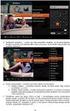 Miejsce na logo ISP Instrukcja obsługi dekodera Arris VIP 1113 str. 1 INFORMACJE OGÓLNE Bezpieczeństwo użytkowania Dokładnie przeczytaj poniższą instrukcję; Podczas podłączenia i użytkowania urządzenia
Miejsce na logo ISP Instrukcja obsługi dekodera Arris VIP 1113 str. 1 INFORMACJE OGÓLNE Bezpieczeństwo użytkowania Dokładnie przeczytaj poniższą instrukcję; Podczas podłączenia i użytkowania urządzenia
Seria wielofunkcyjnych serwerów sieciowych USB
 Seria wielofunkcyjnych serwerów sieciowych USB Przewodnik szybkiej instalacji Wstęp Niniejszy dokument opisuje kroki instalacji i konfiguracji wielofunkcyjnego serwera sieciowego jako serwera urządzenia
Seria wielofunkcyjnych serwerów sieciowych USB Przewodnik szybkiej instalacji Wstęp Niniejszy dokument opisuje kroki instalacji i konfiguracji wielofunkcyjnego serwera sieciowego jako serwera urządzenia
Instrukcja użytkowania. Ładowanie urządzenia
 GOCLEVER PlayTAB 01 Instrukcja użytkowania Szanowni Państwo, Dziękujemy za zakup naszego urządzenia. Mamy nadzieję, że nasz produkt multimedialny spełni Państwa oczekiwania i zapewni satysfakcję z jego
GOCLEVER PlayTAB 01 Instrukcja użytkowania Szanowni Państwo, Dziękujemy za zakup naszego urządzenia. Mamy nadzieję, że nasz produkt multimedialny spełni Państwa oczekiwania i zapewni satysfakcję z jego
Zestaw przedłużacza, 4K HDMI HDBaseT, 70 m
 Zestaw przedłużacza, 4K HDMI HDBaseT, 70 m Instrukcja obsługi DS-55503 Przed instalacją i obsługą urządzenia należy dokładnie zapoznać się z poniższymi zaleceniami dotyczącymi bezpieczeństwa: 1. Należy
Zestaw przedłużacza, 4K HDMI HDBaseT, 70 m Instrukcja obsługi DS-55503 Przed instalacją i obsługą urządzenia należy dokładnie zapoznać się z poniższymi zaleceniami dotyczącymi bezpieczeństwa: 1. Należy
Instrukcja oprogramowania PowerVCR do obsługi tunera TV
 Instrukcja oprogramowania PowerVCR do obsługi tunera TV Podstawowe funkcje Wyłącza program PowerVCR. Minimalizuje PowerVCR. Włącza pomoc Online (wymaga połączenia z Internetem). Informacje o programie
Instrukcja oprogramowania PowerVCR do obsługi tunera TV Podstawowe funkcje Wyłącza program PowerVCR. Minimalizuje PowerVCR. Włącza pomoc Online (wymaga połączenia z Internetem). Informacje o programie
Ferguson Ariva 253 Combo
 Dane aktualne na dzień: 27-02-2019 16:36 Link do produktu: https://cardsplitter.pl/ferguson-ariva-253-combo-p-3805.html Ferguson Ariva 253 Combo Cena Dostępność Czas wysyłki Numer katalogowy 339,00 zł
Dane aktualne na dzień: 27-02-2019 16:36 Link do produktu: https://cardsplitter.pl/ferguson-ariva-253-combo-p-3805.html Ferguson Ariva 253 Combo Cena Dostępność Czas wysyłki Numer katalogowy 339,00 zł
Instrukcja obsługi mikrofonu Easi-Speak
 Instrukcję obsługi należy zachować, aby móc z niej skorzystać w późniejszym czasie. Mikrofon Easi-Speak jest wyposażony w niewymienną baterię akumulatorową. Nie należy wyjmować baterii. Mikrofon Easi-Speak
Instrukcję obsługi należy zachować, aby móc z niej skorzystać w późniejszym czasie. Mikrofon Easi-Speak jest wyposażony w niewymienną baterię akumulatorową. Nie należy wyjmować baterii. Mikrofon Easi-Speak
